Brother MFC-5860CN: Факс II
Факс II: Brother MFC-5860CN
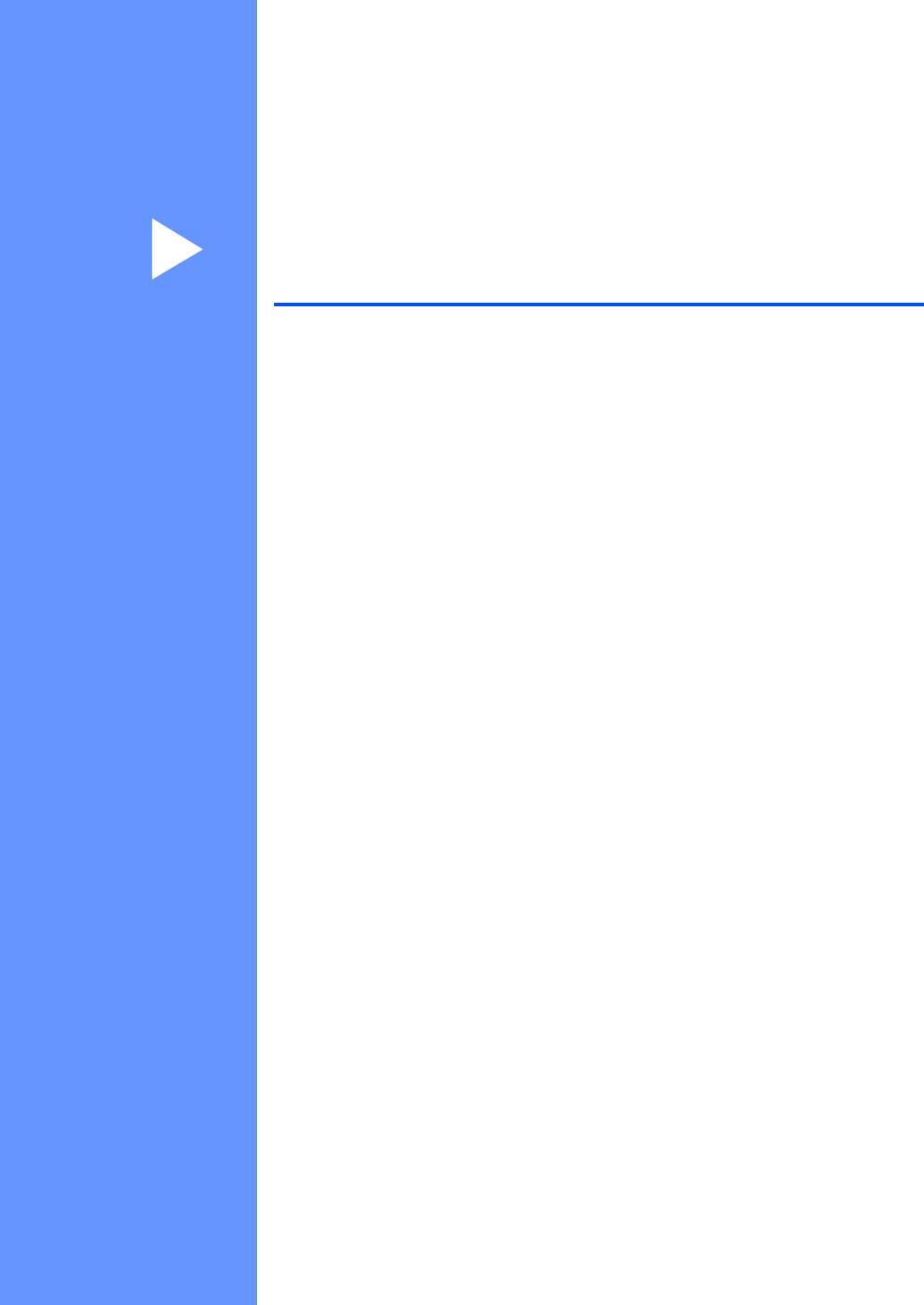
Раздел II
Факс II
Отправка факсов 30
Прием факсов 37
Телефон и внешние устройства 41
Набор и сохранение номеров 47
Удаленное управление факсом 51
Печать отчетов 57
Работа в режиме опроса 59
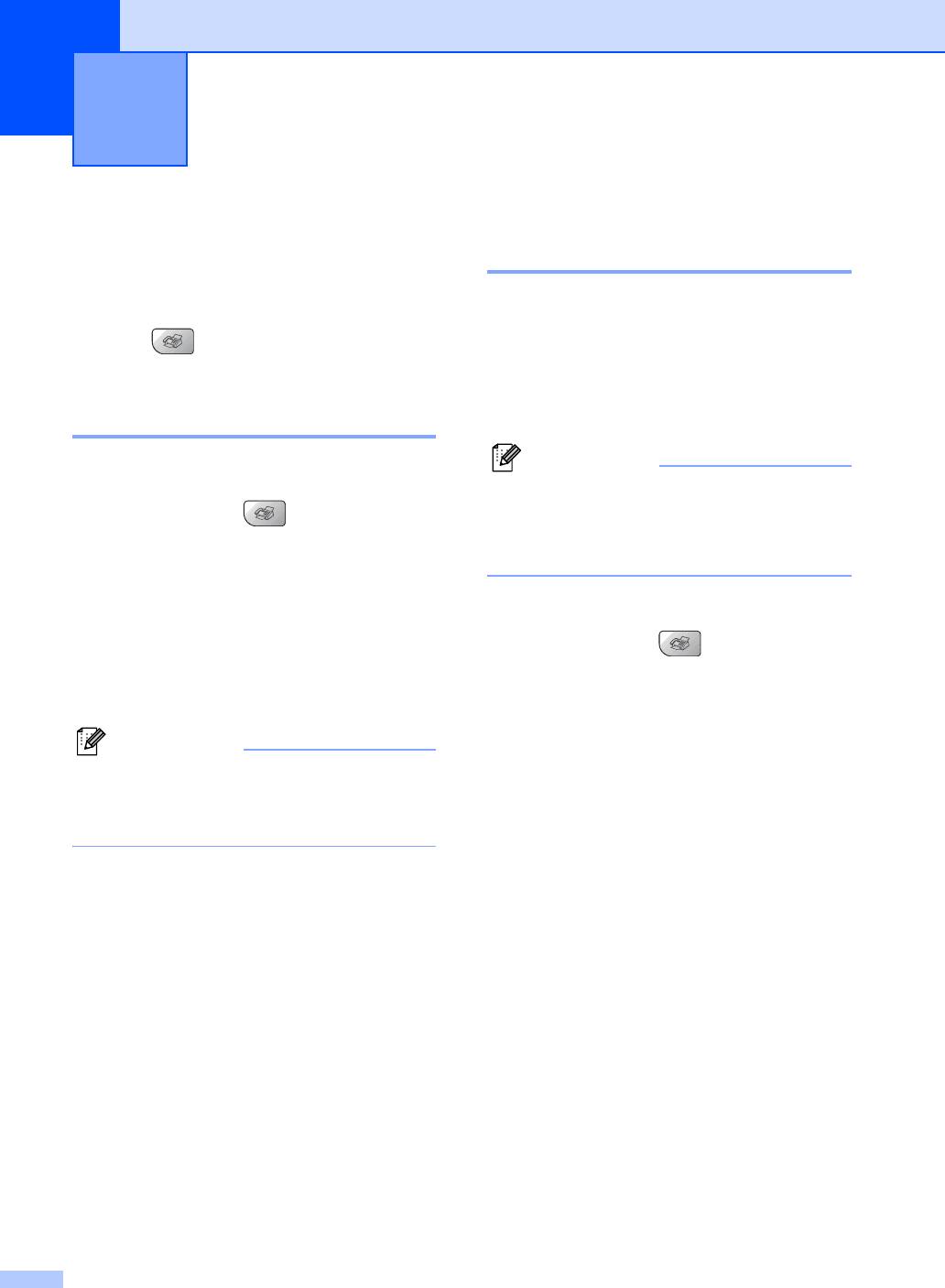
Отправка факсов 5
5
Отправка факса со стекла
Переключение в
сканера 5
режим факса
5
Стекло сканера можно использовать для
Для переключения в режим “Факс”
отправки по факсу страниц книги (по
нажмите (Факс). При этом кнопка
одной). Документы могут иметь формат
подсветится зеленым цветом.
до Letter или A4.
Отправка цветного факса из нескольких
Отправка факса из АПД 5
страниц невозможна.
Примечание
a Устройство должно находиться в
Поскольку сканировать можно только по
режиме “Факс” .
одной странице за прием
,
то в случае
отправки многостраничного документа
b Положите документ в АПД лицевой
проще воспользоваться АПД
.
стороной вниз.
a Устройство должно находиться в
c Наберите номер факса адресата.
режиме “Факс” .
d Нажмите Ч/бСтарт или Цвет Старт.
Устройство начинает сканирование
b
Положите документ на стекло сканера
.
документа.
c Наберите номер факса адресата.
Примечание
d Нажмите Ч/бСтарт или Цвет Старт.
• Для отмены нажмите Стоп/Выход.
При нажатии Ч/бСтарт
• Если память заполнена, то документ
устройство начинает
будет отправлен в реальном времени.
сканирование первой страницы.
Перейдите к пункту e.
При нажатии Цвет Старт
устройство начинает отправку
документа.
e Выполните одно из следующих
действий:
Для отправки одной страницы
нажмите 2, чтобы выбрать Нет
(или еще раз нажмите Ч/бСтарт).
Устройство начнет отправку
документа.
Если отправляется несколько
страниц, нажмите 1 для выбора Да
и перейдите к пункту f.
30
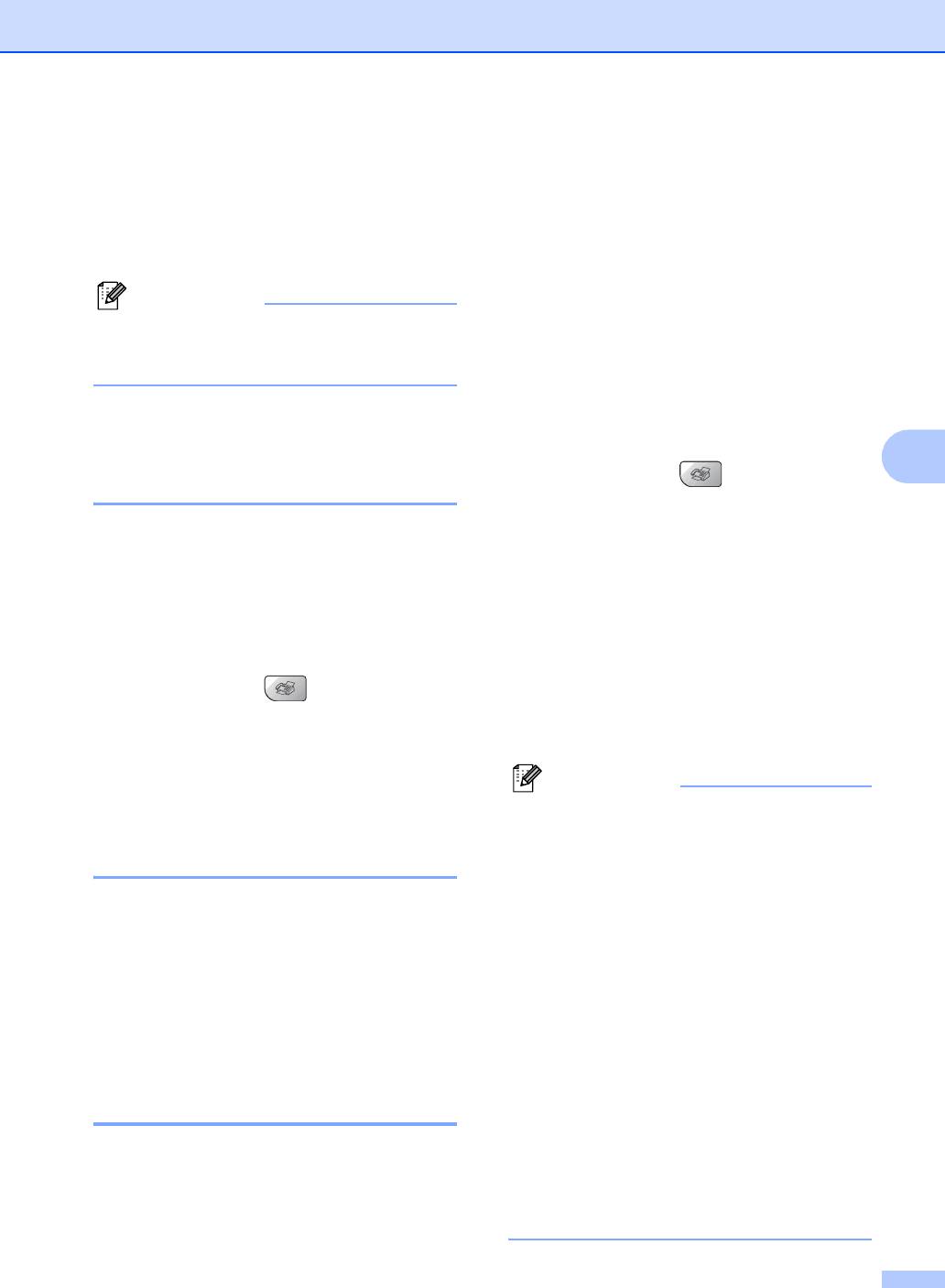
Отправка факсов
f Положите на стекло сканера
Пакетная рассылка
следующую страницу.
Нажмите OK.
(только для черно-
Устройство начнет сканирование
белых факсов) 5
страницы. (Повторите пункты e и f
для каждой следующей страницы.)
Пакетная рассылка
—
это автоматическая
отправка одного факсимильного сообщения
Примечание
на несколько номеров
.
В одну рассылку
Если свободной памяти нет
,
а документ
можно включать группы
,
номера быстрого
состоит из одной страницы
,
то факс
набора и до 50 номеров ручного набора
.
отправляется в режиме реального времени
.
По завершении пакетной рассылки
печатается отчет рассылки.
Отправка документов
a Устройство должно находиться в
формата Letter со стекла
5
режиме “Факс” .
сканера 5
b Загрузите документ.
Если документы имеют формат Letter,
необходимо изменить формат
c Введите номер. Нажмите OK.
сканирования на "Letter". В противном
Можно ввести номер быстрого набора
,
случае боковая часть документа не
номер группы или ввести номер
пройдет по факсу.
вручную с цифровой клавиатуры
.
d Повторяйте пункт c до тех пор, пока
a Устройство должно находиться в
не будут введены все номера факсов,
режиме “Факс” .
на которые должна выполняться
рассылка.
b Нажмите Меню, 2, 2, 0.
e Нажмите Ч/бСтарт.
c С помощью a или b выберите
Примечание
Letter.
Нажмите OK.
•
Если Вы не использовали какие
-
либо номера
для групп
,
кодов доступа или номера
кредитных карт
,
то можно "рассылать" факсы
Передача цветного факса 5
на 150 различных номеров
.
•
Объем доступной памяти будет зависеть от
Данное устройство может передавать
типа заданий в памяти и количества номеров
цветные факсы на устройства,
адресатов в рассылке
.
Если Вы рассылаете
поддерживающие эту функцию.
факс на максимально возможное количество
Однако в памяти цветные факсы не
номеров
,
то Вы не сможете использовать
сохраняются. При отправке цветного
функцию двойного доступа
.
факса устройство отправит его в
•
Полные номера ручного набора вводите
реальном времени (даже если для
как обычно
,
однако помните
,
что каждый
Мгнв. прд. выбрана настройка Выкл.).
номер быстрого набора считается за один
номер
,
поэтому количество адресатов в
памяти ограничивается
.
Отмена отправляемого факса
5
• При заполнении памяти нажмите
Стоп/Выход для остановки задания.
Если нужно отменить отправку факса уже
Если отсканировано несколько
во время сканирования, набора номера
страниц, нажмите Ч/бСтарт для
или отправки факса, нажмите
отправки той части задания, которая
Стоп/Выход.
сохранена в памяти.
31
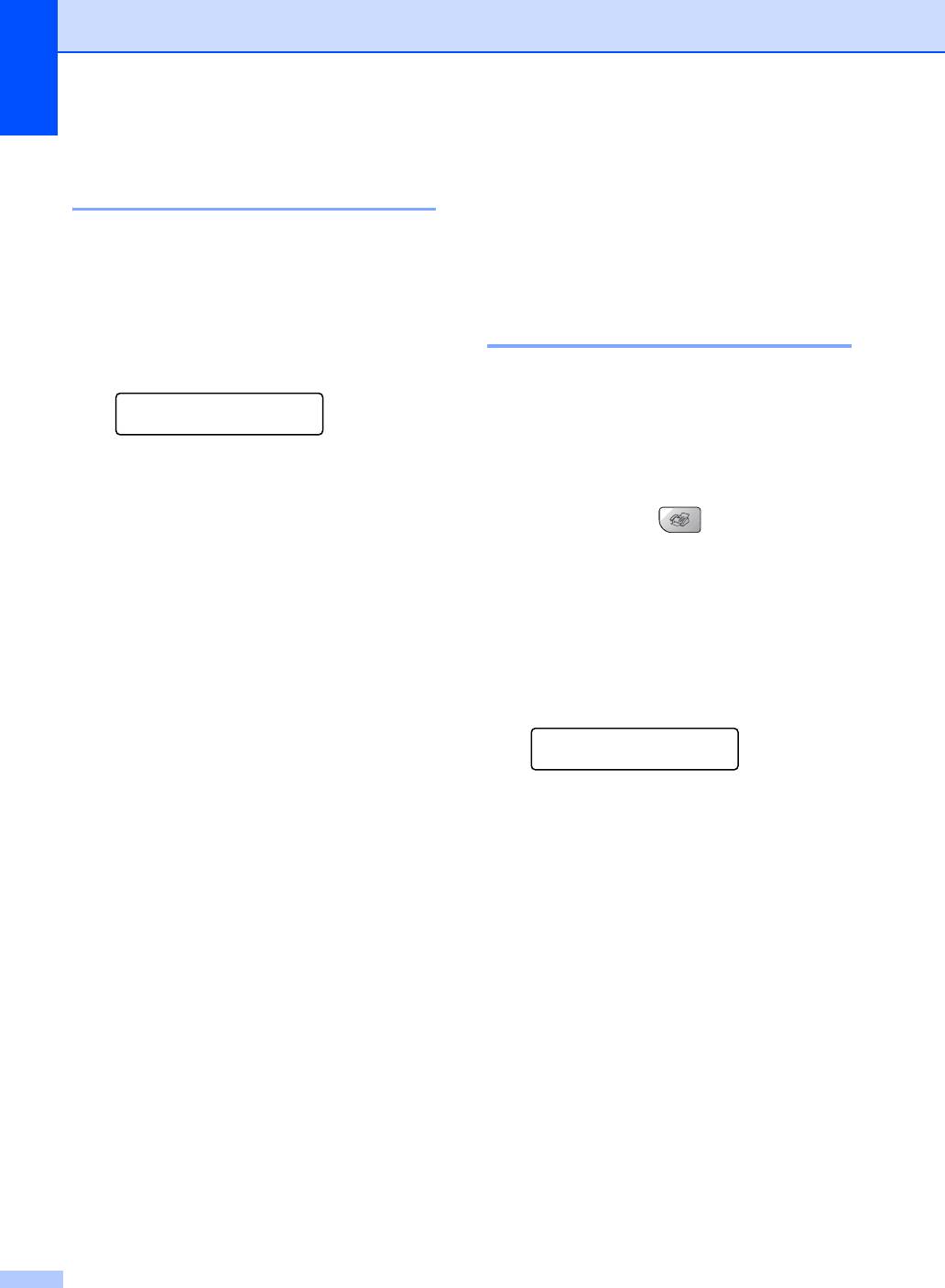
Глава 5
Отмена выполняемой
Дополнительные
рассылки 5
операции по отправке
факсов
5
a Нажмите Меню, 2, 6.
На ЖК-дисплее появится
набираемый номер факса.
Настройка параметров
b Нажмите OK.
перед отправкой факсов 5
На ЖК-дисплее отобразится номер
задания:
При отправке факса можно задать
различные параметры: разрешение,
XXXXXXXXXXX
контрастность, режим международной
1.Очист.2.Выйти
связи и передача в реальном времени.
c Для удаления номера нажмите 1.
При этом на ЖК-дисплее появится
a Устройство должно находиться в
номер задания пакетной рассылки и
режиме “Факс” .
1.Очист.2.Выйти.
b Загрузите документ.
d Для отмены рассылки нажмите 1.
c Выберите параметр, который нужно
e Нажмите Стоп/Выход.
изменить.
Нажмите OK.
d Выберите один из следующих
параметров:
Следующий
1.Да 2.Нет
Нажмите 1 для изменения другого
параметра.
После завершения настройки
параметров нажмите 2.
e Отправьте факс как обычно.
32
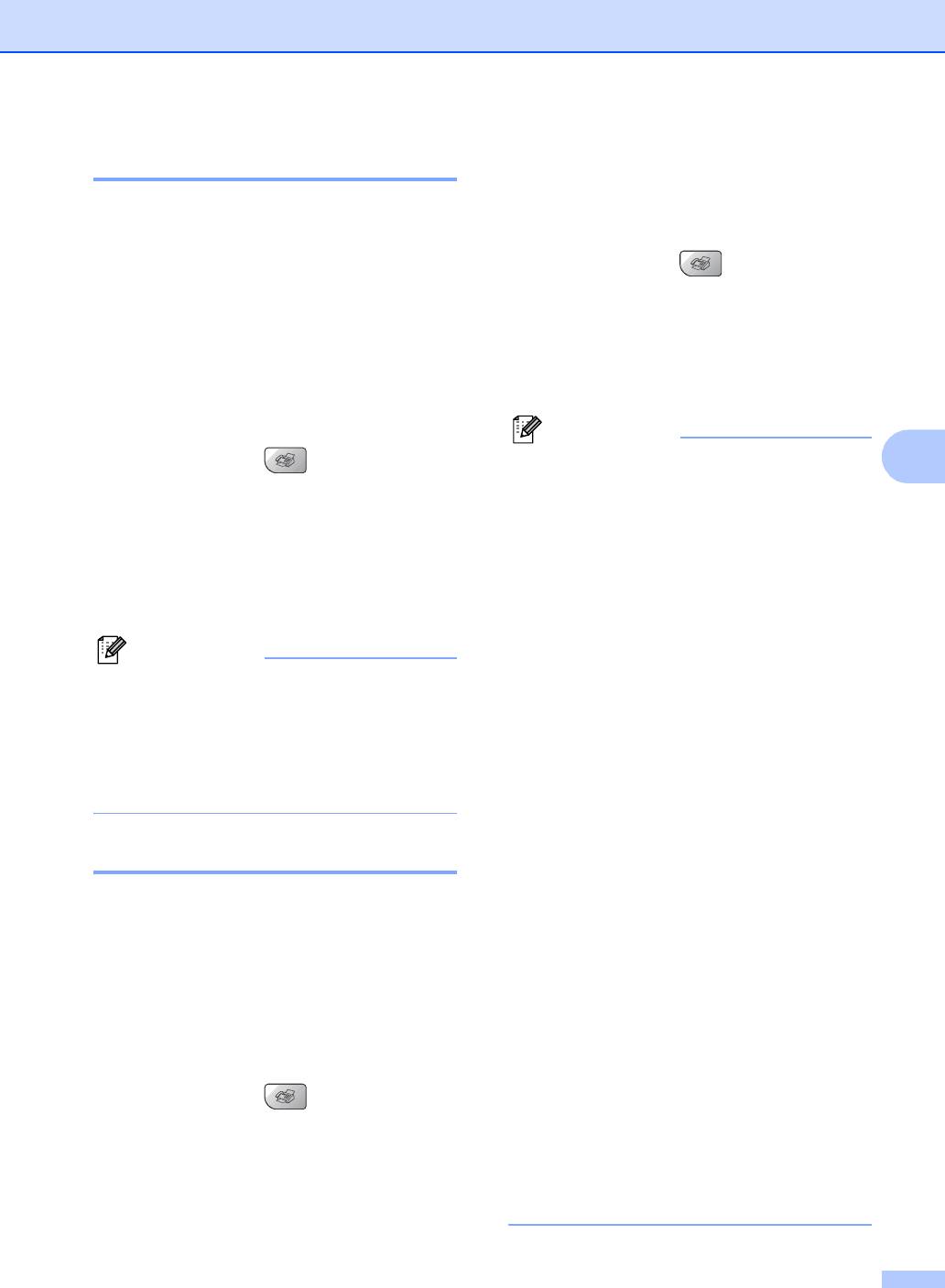
Отправка факсов
Контрастность 5
Изменение разрешения по
умолчанию
5
Если документ слишком светлый или слишком
темный
,
может потребоваться изменить
a Устройство должно находиться в
контрастность
.
Для большинства документов
можно использовать настройку по умолчанию
режиме “Факс” .
АВТО.
В этом случае контрастность
настраивается автоматически
.
b Нажмите Меню, 2, 2, 2.
Для отправки светлых документов
используйте настройку Светлый.
c С помощью a или b выберите
Для отправки темных документов
нужное разрешение.
используйте настройку Темный.
Нажмите OK.
a Устройство должно находиться в
Примечание
режиме “Факс” .
Имеется четыре настройки
5
разрешения для черно-белых факсов и
b Загрузите документ.
две для цветных факсов.
c Нажмите Меню, 2, 2, 1.
Черно
-
белые
d С помощью a или b выберите Авто,
Стандарт
Подходит для большинства
Светлый или Темный.
печатных документов
.
Нажмите OK.
Хорошее
Для документов с мелким
Примечание
текстом
;
скорость передачи
немного ниже
,
чем при
Даже если выбрана настройка Светлый
разрешении "Стандарт"
.
или Темный, устройство отправит факс с
использованием параметра Авто в
Отличное
Для документов с мелким
следующих случаях:
текстом и иллюстрациями
;
скорость передачи ниже
,
• При отправке цветного факса.
чем при уровне "Высокое"
.
• При выборе разрешения Фото.
Фото
Для документов с
различными оттенками
серого и черно
-
белых
Изменение разрешения 5
фотографий
.
При этом
разрешении скорость
Качество факса можно повысить путем
передачи самая медленная
.
изменения его разрешения. Разрешение
можно изменить для следующего факса
Цветные
или для всех факсов.
Стандарт
Подходит для большинства
Изменение разрешения для
печатных документов
.
следующего факса 5
Хорошее
Для отправки по факсу
цветных фотографий
.
a Устройство должно находиться в
Скорость передачи ниже
,
чем
при разрешении "Стандарт"
.
режиме “Факс” .
Если выбрать разрешение Отличное
b Загрузите документ.
или Фото, а потом нажать кнопку
Цвет Старт для отправки факса,
c Для выбора нужного разрешения
устройство отправит факс с
нажмите Разрешение, а затем a или
разрешением Хорошее.
b.
Нажмите OK.
33
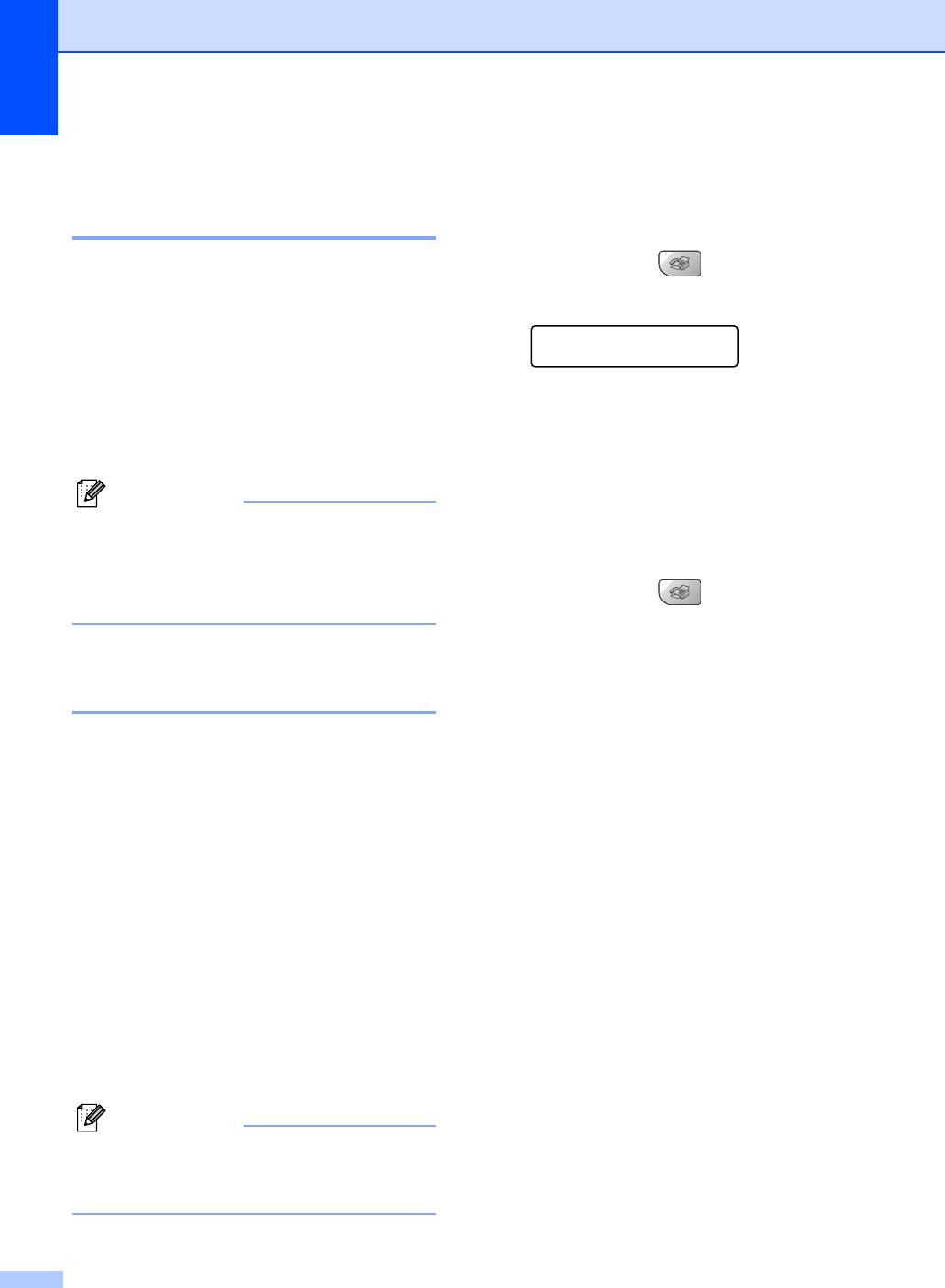
Глава 5
Двойной доступ
Отправка в режиме реального
времени для всех факсов
5
(только для черно-белых
факсов) 5
a Устройство должно находиться в
Можно набрать номер и начать
режиме “Факс” .
сканирование факса в память, даже если
устройство в это время отправляет факс
b Нажмите Меню, 2, 2, 5.
из памяти, принимает факс или печатает
Настр.передачи
данные из компьютера. На ЖК-дисплее
5.Мгнв. прд.
отобразится номер нового задания и
объем доступной памяти.
c С помощью a или b выберите Вкл.
Количество страниц, которые можно
или Выкл..
отсканировать в память, зависит от
Нажмите OK.
объема информации на них.
Отправка в режиме реального
Примечание
времени для одного факса 5
Если при сканировании документов
появляется сообщение Мало памяти,
a Устройство должно находиться в
нажмите Стоп/Выход для отмены или
Ч/бСтарт для отправки
режиме “Факс” .
отсканированных страниц.
b Нажмите Меню, 2, 2, 5.
Передача в режиме
c С помощью a или b выберите
реального времени 5
Только след.факс. Нажмите OK.
Перед отправкой факса устройство
d С помощью a или b выберите Вкл.
сканирует документ в память. Затем, как
(или Выкл.).
только освободится телефонная линия,
Нажмите OK.
устройство начинает набор номера и
отправку.
Если при отправке цветного факса память
уже заполнена, то устройство отправляет
документ в реальном времени (даже если
для параметра Мгнв. прд. выбрана
настройка Выкл.).
Иногда требуется отправить важный
документ незамедлительно
, без
предварительной передачи в память. Для
параметра можно выбрать Мгнв. прд.
значение Вкл. для всех документов или
значение Только след.факс только для
следующего факса.
Примечание
При отправке факса со стекла сканера
в режиме реального времени функция
автодозвона не активна.
34
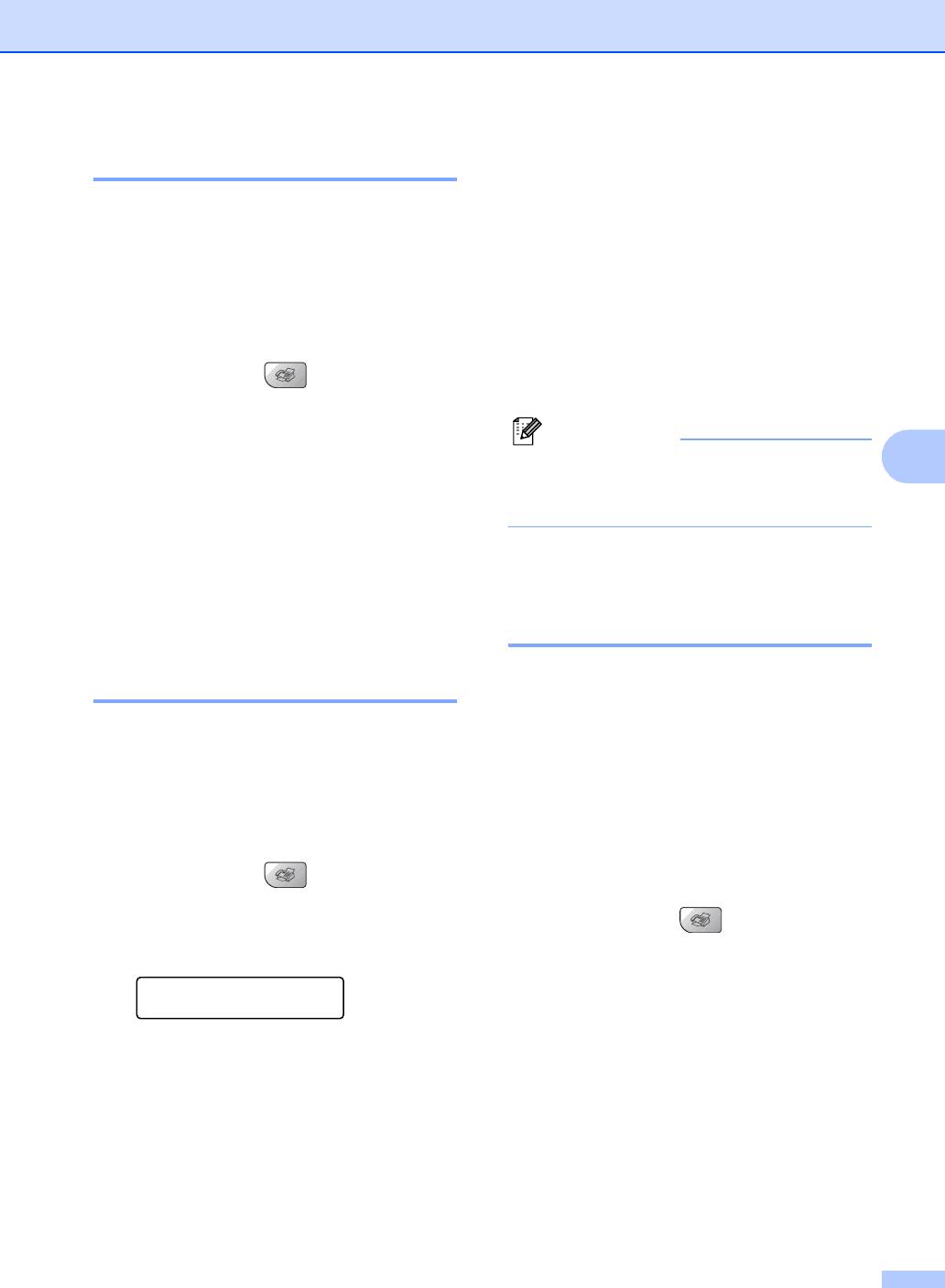
Отправка факсов
d Выполните одно из следующих
Режим международной связи
5
действий:
Если из
-
за помех на телефонной линии возникают
Если Вас устраивает время,
проблемы при отправке факсов за границу
,
показанное на дисплее, нажмите
рекомендуем включить режим международной
OK.
связи
.
После завершения отправки в этом
Введите нужное время отправки
режиме он автоматически отключится
.
факса (в 24-часовом формате).
a Устройство должно находиться в
(Например, введите 19:45 для 7:45
вечера.)
режиме “Факс” .
Нажмите OK.
b Загрузите документ.
Примечание
c Нажмите Меню, 2, 2, 7.
Количество страниц, которые можно
5
отсканировать в память, зависит от
d С помощью a или b выберите Вкл.
объема информации на них.
(или Выкл.).
Нажмите OK.
Запрограммированная
Запрограммированная
пакетная рассылка (только
отправка факса
для черно-белых факсов) 5
(только для черно-белых
Перед отправкой факсов с заданным
факсов) 5
временем отправки устройство поможет
сэкономить время, отсортировав все
За день в памяти можно сохранить до 50
сохраненные в памяти факсы по
факсов для отправки в течение 24 часов.
направлениям и времени отправки. Все
факсы, отправка которых
Эти факсы будут отправлены в указанное
запрограммирована на одно время и на
Вами время (см. пункт d).
один и тот же номер адресата, будут
отправлены как один факс, чтобы
a Устройство должно находиться в
сократить время передачи.
режиме “Факс” .
a Устройство должно находиться в
b Загрузите документ.
режиме “Факс” .
c Нажмите Меню, 2, 2, 3.
b Нажмите Меню, 2, 2, 4.
Настр.передачи
c С помощью a или b выберите Вкл.
3.Отложен. факс
(или Выкл.).
Нажмите OK.
d Нажмите Стоп/Выход.
35
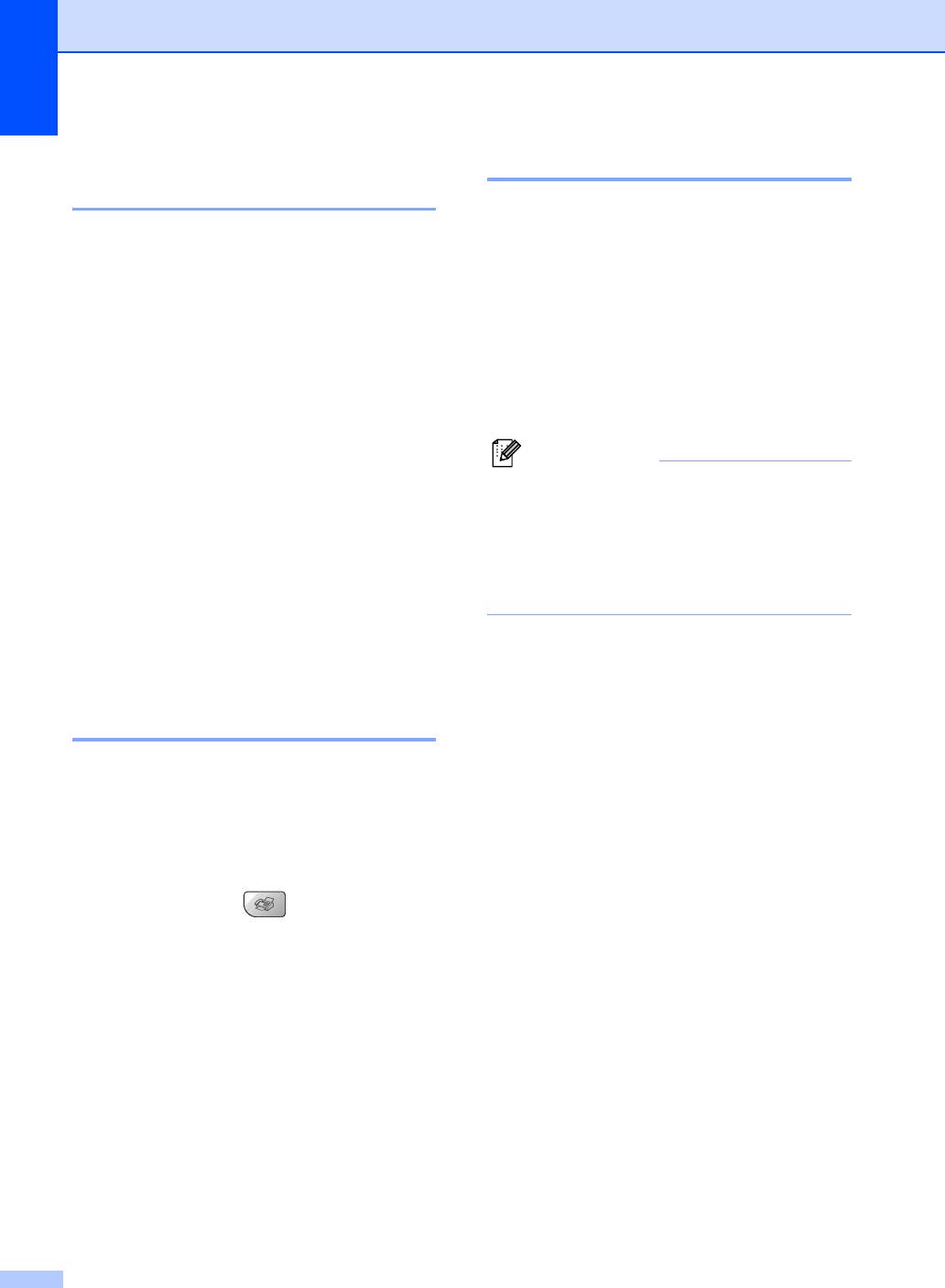
Глава 5
Просмотр и отмена заданий
Сообщение "Мало памяти" 5
в очереди 5
Если при сканировании первой страницы
факса появилось сообщение
Можно просмотреть задания в очереди и
Мало памяти, нажмите кнопку
отменить любое из них. (Если таких
заданий нет, на дисплее появится
Стоп/Выход для отмены факса.
сообщение Нет заданий.)
Если сообщение Мало памяти появилось
при сканировании очередной страницы
a Нажмите Меню, 2, 6.
факса, то можно нажать либо кнопку
Все задания в очереди отображаются
Ч/бСтарт для отправки уже
на ЖК-дисплее.
отсканированных страниц, либо кнопку
b Нажмите a или b для прокрутки
Стоп/Выход для отмены операции.
заданий и выбора задания, которое
нужно отменить.
Примечание
Нажмите OK.
Если Вы получите сообщение
Мало памяти при отправке факса и не
c Выполните одно из следующих
захотите удалять сохраненные факсы
действий:
из памяти, то можно отправить факс в
Нажмите 1 для отмены задания.
реальном времени. (См. Передача в
Нажмите 2 для выхода без отмены
режиме реального времени на стр. 34.)
задания.
d После завершения операции
нажмите Стоп/Выход.
Отправка факса вручную 5
При отправке факса в ручном режиме
слышны звуковые сигналы набора
номера, гудки и тональные сигналы
приема факса.
a Устройство должно находиться в
режиме “Факс” .
b Загрузите документ.
c Снимите трубку внешнего телефона;
гудок должен быть непрерывным
(сигнал готовности линии).
d Наберите номер факса адресата.
e Когда Вы услышите сигнал факса,
нажмите Ч/бСтарт или Цвет Старт.
Если используется стекло
сканера, то для отправки факса
нажмите 1.
f Положите трубку.
36
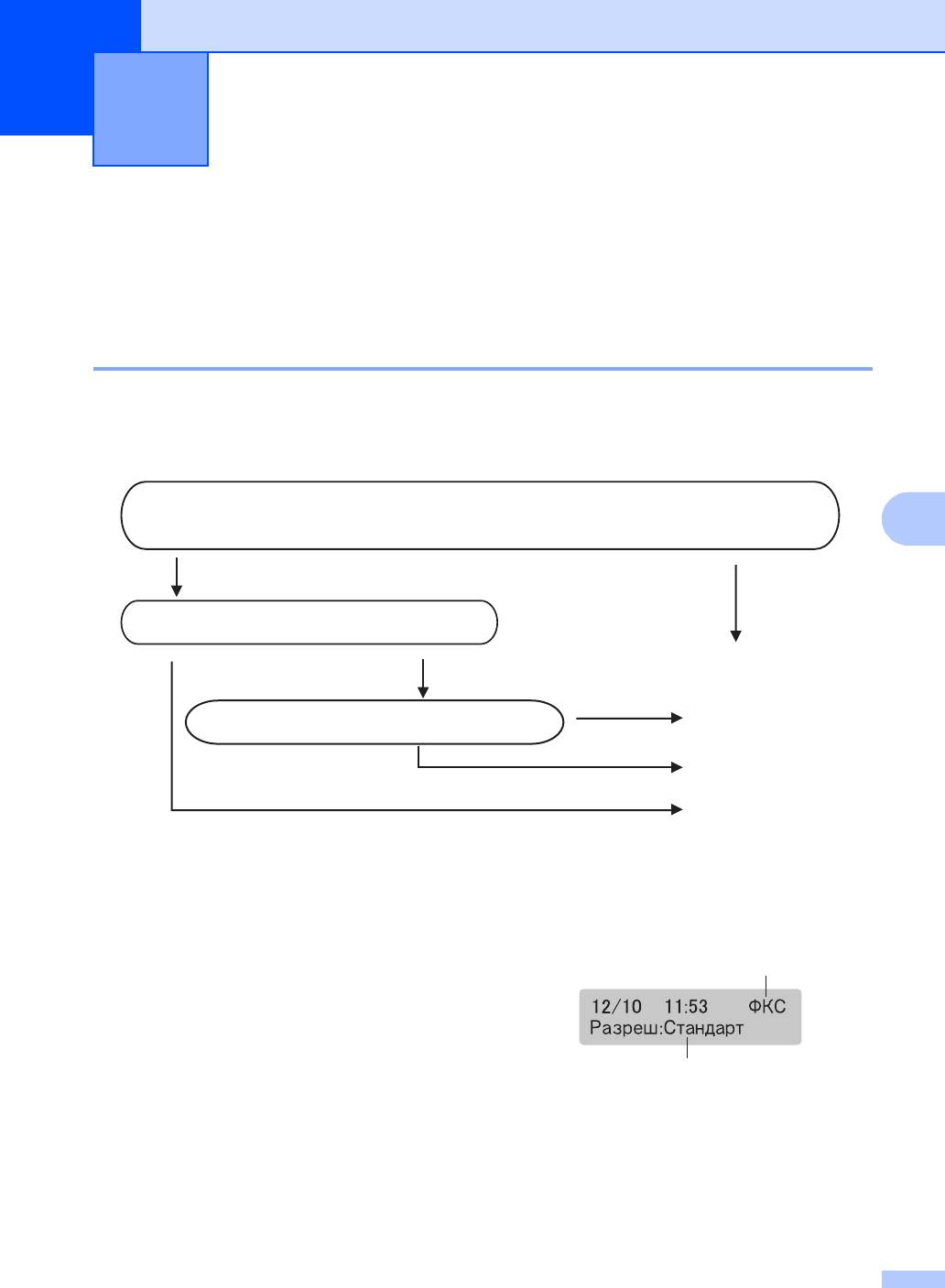
Прием факсов 6
6
Режимы приема 6
Режим приема следует выбирать в зависимости от внешних устройств и услуг,
предоставляемых телефонной компанией.
Выбор режима приема 6
По умолчанию устройство автоматически принимает все получаемые факсы. Приведенная
ниже схема поможет выбрать правильный режим.
Подробное описание режимов приема см. Использование режимов приема на стр. 38.
Использовать функции телефона аппарата (если имеются) или же внешний
6
телефон или внешний автоответчик, подключенный к одной линии с аппаратом?
Да
Нет
Вы используете функцию голосовых
сообщений на внешнем автоответчике?
Только факс
Нет
Вы желаете, чтобы машина автоматически
РУЧНОЙ
отвечала на факсовые и телефонные вызовы?
Нет
Факс/Телефон
Да
Внешн. А/О
Да
Выбор или изменение режима приема
На ЖКД отобразится текущий режим
приема.
a Нажмите Меню, 0, 1.
1
b С помощью a или b выберите
Только факс, Факс/Телефон,
Внешн. А/О или РУЧНОЙ.
Нажмите OK.
2
c Нажмите Стоп/Выход.
1 Текущий режим приема
ФКС: Только факс
2 Разрешение факса
37
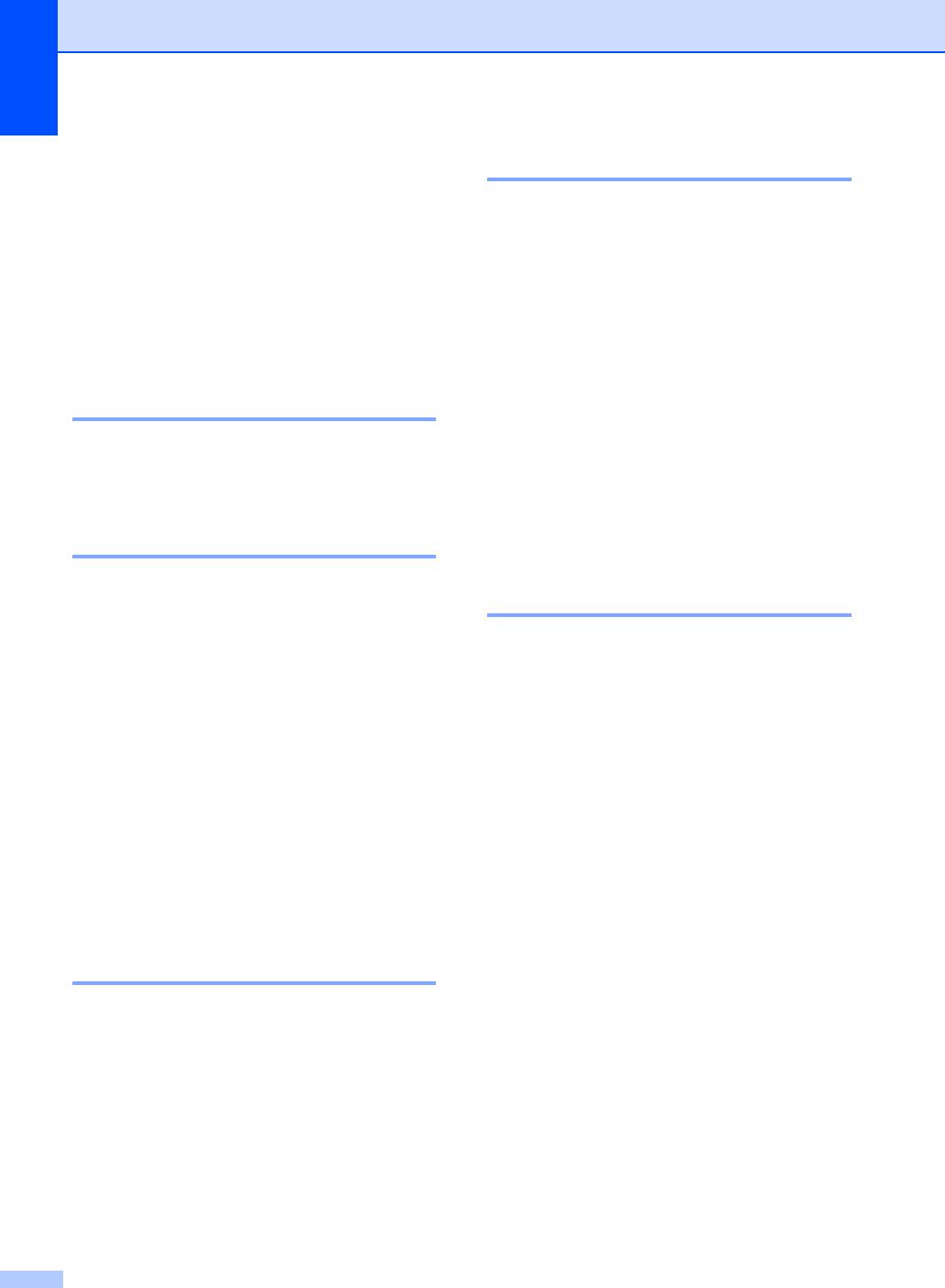
Глава 6
Внешний автоответчик 6
Использование
режимов приема
6
Режим “Внешний автоответчик” позволяет
обрабатывать входящие вызовы на
В некоторых режимах приема устройство
внешнем автоответчике. Входящие
отвечает автоматически (Только факс и
вызовы обрабатываются одним из
Факс/Телефон). Возможно, перед
следующих способов:
использованием этих режимов приема
Факсы принимаются автоматически.
понадобится изменить задержку ответа.
См. Задержка ответа на стр. 38.
В случае голосового вызова звонящий
может оставить сообщение на
внешнем автоответчике.
Только факс 6
Подробнее см. Подключение внешнего
автоответчика на стр.43.
В режиме “Только факс” устройство будет
автоматически отвечать на каждый вызов.
Если вызов – факс, устройство его примет.
Настройки режима
Факс/Телефон 6
приема
6
Режим “Факс/Телефон” позволяет
Задержка ответа 6
автоматически управлять входящими
вызовами путем распознавания, являются
ли они факсами или голосовыми
Функция задержки ответа устанавливает
вызовами. В зависимости от этого они
количество гудков, после которого
обрабатываются следующих способов:
устройство отвечает на вызов в режиме
Только факс или Факс/Телефон. Если
Факсы принимаются автоматически.
на одной линии с устройством установлен
В случае голосовых вызовов
внешний или параллельный телефон,
включается двойной сигнал вызова,
выберите максимальное число звонков.
означающий, что Вы должны принять
вызов. Двойной сигнал вызова – это
(См. Управление с параллельных
быстрый двойной звонок устройства
.
телефонов на стр. 45 и Обнаружение
См. также Длительность двойного
факса на стр. 39.)
сигнала вызова (только режим
"Факс/Телефон") на стр.39 и Задержка
a Нажмите Меню, 2, 1, 1.
ответа на стр.38.
b Нажмите a или b для выбора
количества гудков, после которого
Ручной 6
устройство будет отвечать на вызов
(00-10).
В ручном режиме отключаются все
Нажмите OK.
функции автоматического ответа.
При выборе 00 звонков линии не
Для приема факса в ручном режиме,
будет.
нажмите Ч/бСтарт или Цвет Старт, когда
Вы услышите сигналы факса (короткие
c Нажмите Стоп/Выход.
повторяющиеся гудки). Для приема
факсов можно также использовать
функцию Обнаружение факса, подняв
трубку на одной линии с устройством.
См. также Обнаружение факса на стр. 39.
38
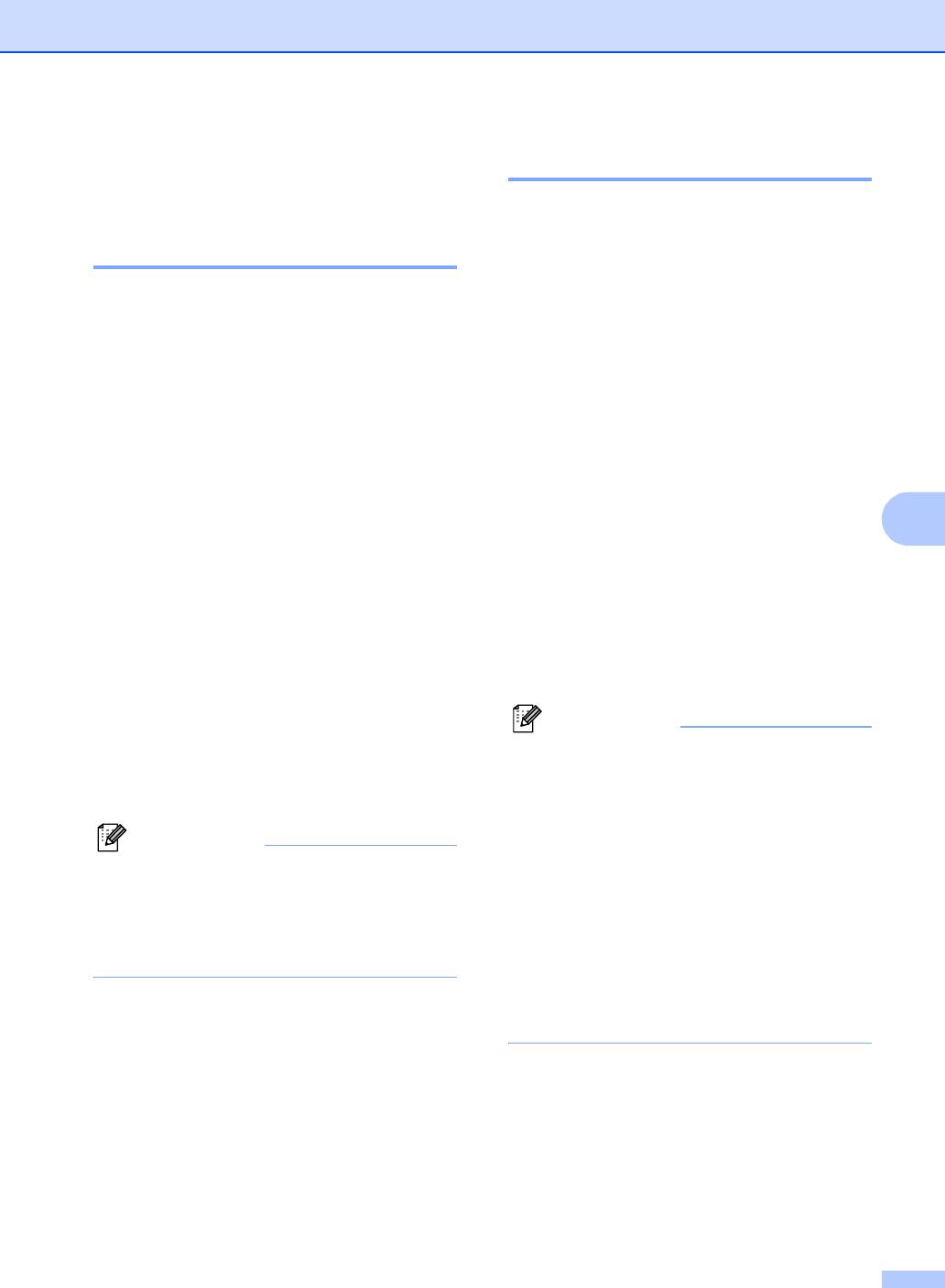
Прием факсов
Длительность двойного
Обнаружение факса 6
сигнала вызова
(только режим
Если обнаружение факса Вкл.: 6
"Факс/Телефон") 6
Устройство принимает вызовы факса
автоматически, даже если трубка
Если выбран режим приема
параллельного или внешнего телефона
Факс/Телефон, необходимо определить
снята. Когда на ЖК-дисплее отображается
длительность особого псевдо/двойного
сообщение Прием или раздается
сигнала вызова, который устройство
характерная трель в трубке
подает при получении голосового вызова.
параллельного телефона, подключенного
Если входящий вызов является факсом,
к другой телефонной розетке, просто
то устройство примет этот факс.
положите трубку, и устройство сделает
Такой псевдо/двойной сигнал раздается
все остальное.
после начального звонка от телефонной
компании. Особый псевдо/двойной сигнал
Если обнаружение факса Выкл.: 6
вызова подает только данное устройство
,
6
Когда в трубке раздается сигнал факса,
и кроме него ни один телефонный аппарат
необходимо нажать Ч/бСтарт или
на этой же линии. Однако ответить на
Цвет Старт на устройстве.
вызов можно с любого телефона.
Если Вы не находитесь рядом с
a Нажмите Меню, 2, 1, 2.
устройством, нажмите l 5 1 на
добавочном телефоне. (См. Управление с
b Нажмите a или b для выбора
параллельных телефонов на стр. 45.)
длительности сигнала о поступлении
голосового вызова (20, 30, 40 или
Примечание
70 секунд).
• Если эта функция установлена на
Нажмите OK.
Вкл., но устройство не отвечает на
вызов факса при снятой трубке
c Нажмите Стоп/Выход.
добавочного или внешнего телефона,
наберите код приема факса l 5 1. Если
Примечание
Вы находитесь рядом с устройством,
Даже если вызывающий абонент
нажмите Ч/бСтарт или Цвет Старт.
повесит трубку во время
псевдо/двойного сигнала, устройство
• Если Вы отправляете факсы с
будет продолжать подавать этот
компьютера, подключенного к той же
сигнал в течение заданного времени.
телефонной
линии, и устройство
перехватывает их, отключите функцию
"Обнаружение факса" (настройка
Выкл.).
a Нажмите Меню, 2, 1, 3.
b С помощью a или b выберите Вкл.
(или Выкл.).
Нажмите OK.
c Нажмите Стоп/Выход.
39
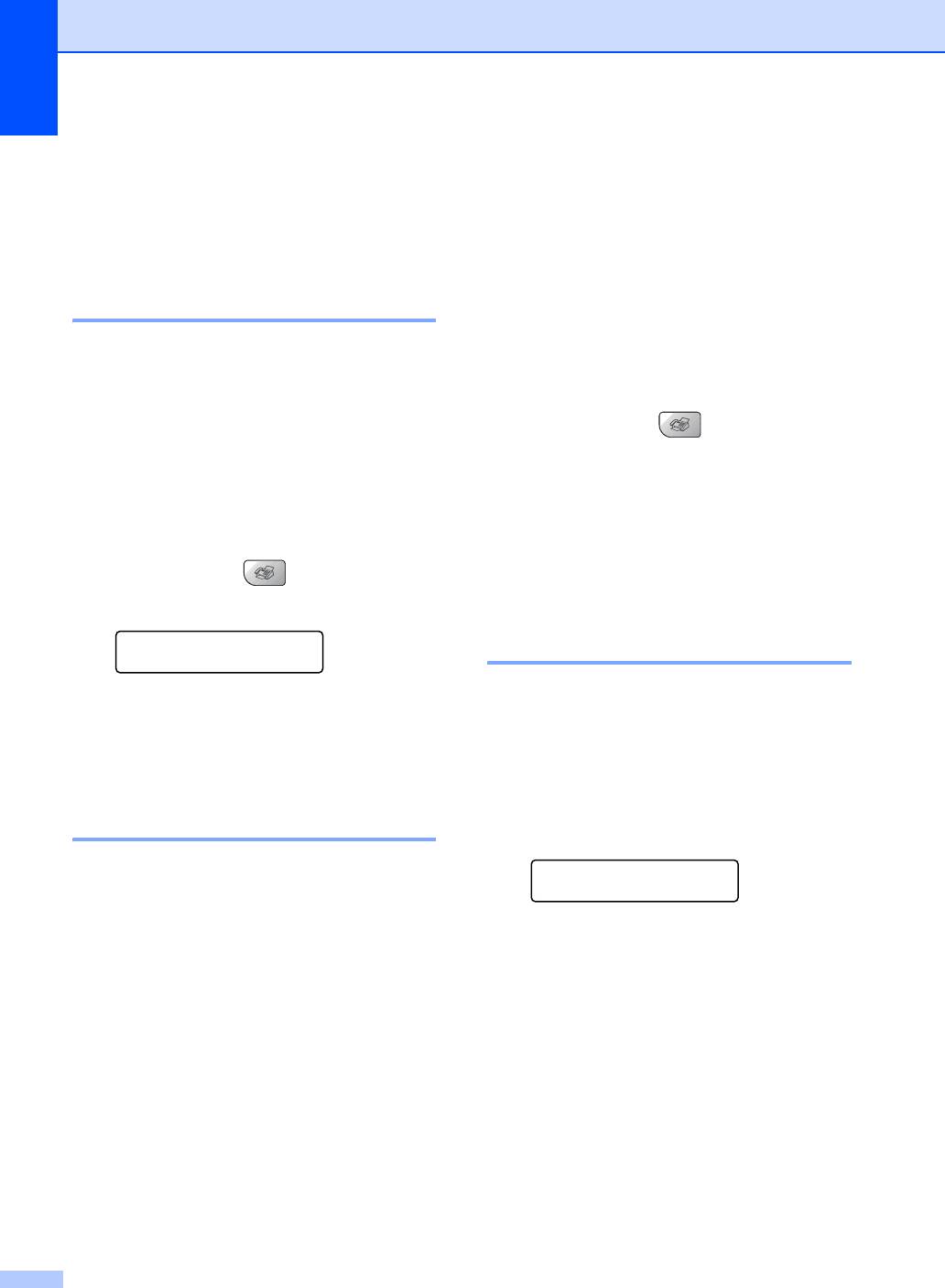
Глава 6
Если Сообщ в память = Выкл.: 6
Дополнительные
Прием текущего факса продолжится, при
операции по приему
этом не распечатанные страницы будут
факсов
6
сохраняться в памяти до ее заполнения.
Устройство автоматически прекратит
Печать входящего факса с
отвечать на вызовы до тех пор, пока в
масштабированием 6
лоток не будет положена бумага. Для
распечатывания последнего принятого
Если выбрать Вкл., устройство
факса положите бумагу в лоток.
автоматически уменьшает формат
входящего факса, чтобы уместить его на
a Устройство должно находиться в
одной странице бумаги формата A4, Letter
или Legal.
режиме “Факс” .
Кратность уменьшения устройство
рассчитывает по формату страницы
b Нажмите Меню, 2, 1, 6.
принимаемого документа и текущему
параметру "Формат бумаги" (Меню, 1, 3).
c С помощью a или b выберите Вкл.
или Выкл..
a Устройство должно находиться в
Нажмите OK.
режиме “Факс” .
d Нажмите Стоп/Выход.
b Нажмите Меню, 2, 1, 5.
Настр.приёма
Печать факса из памяти 6
5.Автоформат
Если включена функция сохранения
c С помощью a или b выберите Вкл.
факсов в памяти (Меню, 2, 5, 1), то можно
или Выкл..
Нажмите OK.
распечатать факс из памяти, если вы
находитесь рядом с устройством. См.
d Нажмите Стоп/Выход.
Отключение функций удаленного
управления факсом на стр. 53.
Прием факсов в память 6
a Нажмите Меню, 2, 5, 3.
Как только в процессе приема факса лоток
Опции удал.упр
для бумаги окажется пустым, на ЖК-
3.Распечат. факс
дисплее появится сообщение
Бум не загружена. Положите в лоток
b Нажмите Ч/бСтарт.
бумагу. (См. Загрузка бумаги, конвертов
и других носителей на стр. 14.) Если не
загрузить бумагу в лоток, произойдет
следующее:
Если Сообщ в память = Вкл.: 6
Прием текущего факса продолжится, при
этом не распечатанные страницы будут
сохраняться в памяти до ее заполнения.
Другие входящие факсы также будут
сохраняться в памяти до ее заполнения.
При заполнении памяти устройство
автоматически прекратит отвечать на
вызовы. Для распечатывания всех факсов
загрузите в лоток бумагу.
40
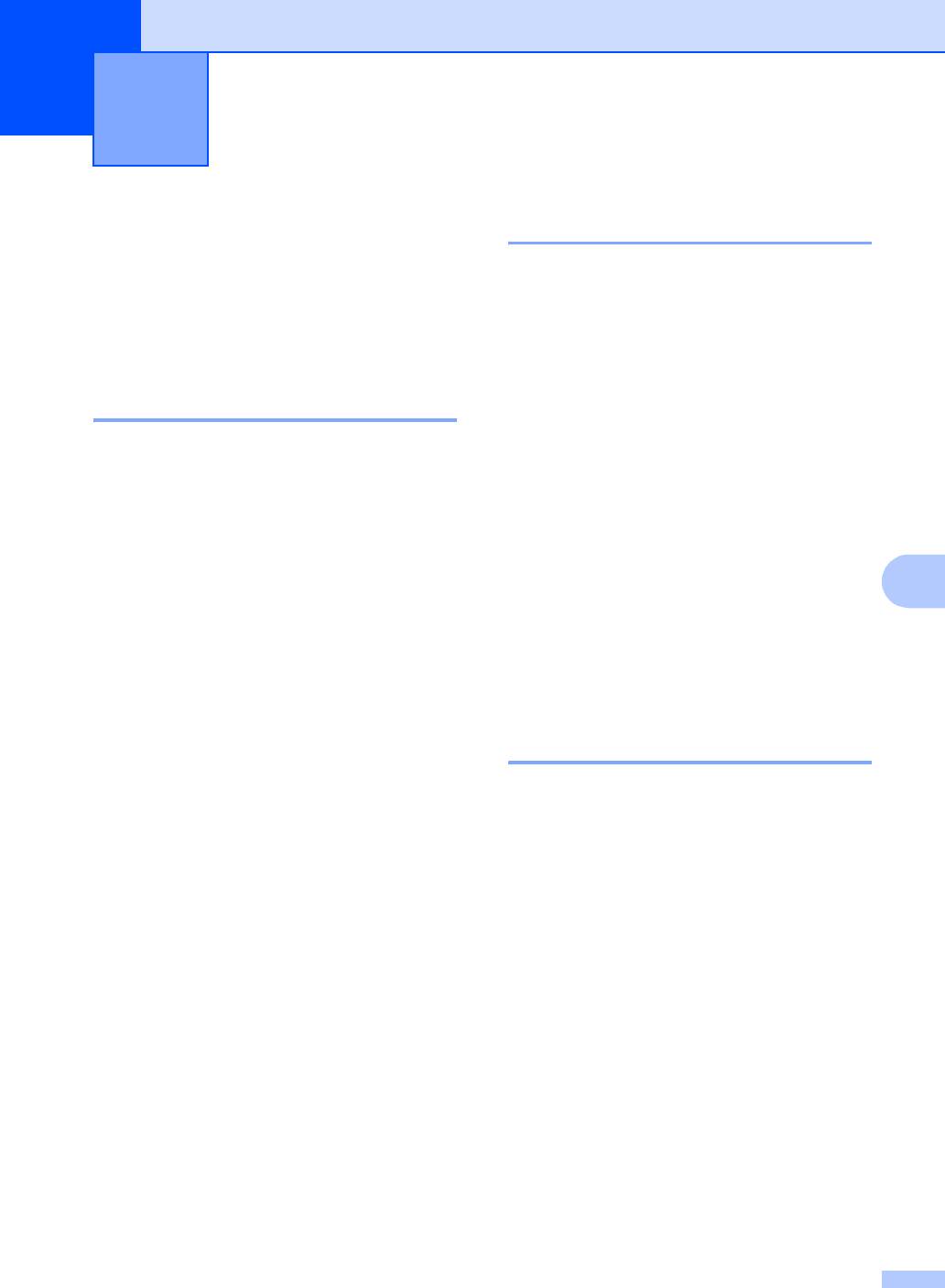
Телефон и внешние
7
устройства
7
Режим "Факс/Телефон" 7
Голосовые операции 7
Если устройство находится в режиме
Голосовые вызовы можно делать с
"Факс/Телефон", для оповещения о
помощью добавочного или внешнего
голосовом вызове будет использоваться
телефона.
двойной сигнал вызова (псевдо/двойной
сигнал).
Тональный или
Если Вы находитесь рядом с внешним
импульсный 7
телефоном, поднимите трубку внешнего
телефона и для ответа нажмите
Если используется внешний телефон с
Тел/Удержание.
импульсным режимом набора номера, а
Если Вы находитесь рядом с добавочным
необходимы тональные сигналы
телефоном, Вам нужно будет поднять
(например, для получения банковских
трубку во
время подачи псевдо/двойных
услуг по телефону), следуйте инструкциям
сигналов и затем набрать #51 в
ниже. Если используется телефон с
промежутке между псевдо/двойными
тональным набором, для отправки
7
сигналами. Если никто не отвечает или
тональных сигналов эта функция не
если Вам хотят отправить факс,
потребуется.
переведите вызов обратно на устройство,
a Поднимите трубку внешнего
набрав l 51.
телефона.
Режим “Факс/Телефон” в
b Нажмите # на панели управления
устройства. Все набранные после
режиме энергосбережения 7
этого цифры будут посылаться как
тональные сигналы.
Режим "Факс/Телефон" в режиме
Когда Вы повесите трубку,
энергосбережения не действует.
устройство снова перейдет в
Устройство не будет отвечать на вызовы
импульсный режим набора.
телефона или факса и будет продолжать
звонить. Если Вы находитесь у внешнего
или параллельного телефона, снимите
трубку и ответьте на вызов. Если слышны
тональные сигналы факса, не кладите
трубку, пока функция обнаружения факса
не активирует устройство. Если
вызывающий сообщает, что намерен
отправить факс, активируйте устройство,
набрав l 51.
41
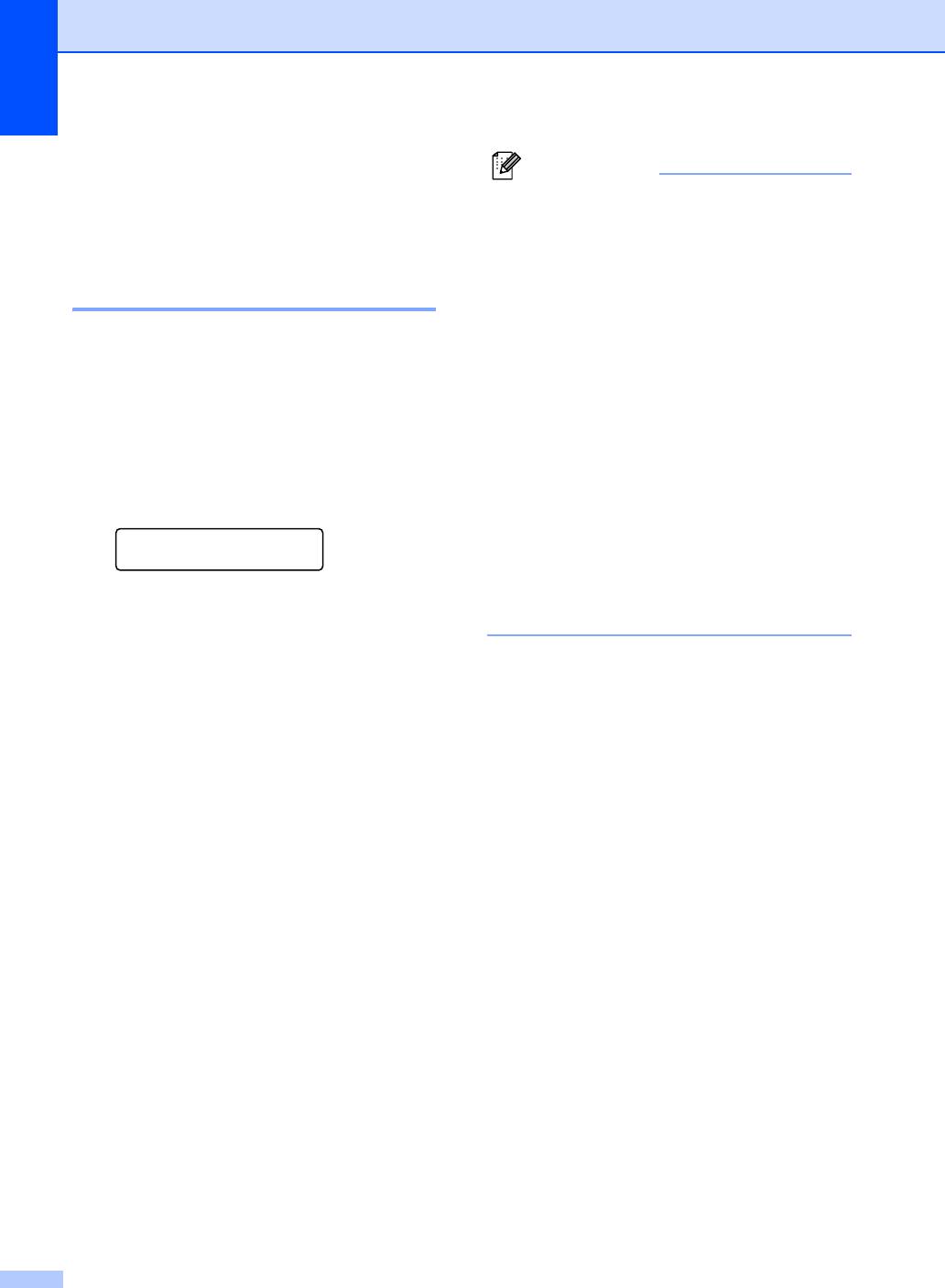
Глава 7
Услуги телефонной
Примечание
Можно запрограммировать нажатие
связи
7
кнопки Тел/Удержание как часть
номера, запрограммированного на
Выбор типа телефонной
ячейке набора одним нажатием или
быстрого набора. При
линии 7
программировании номера быстрого
набора (Меню, 2, 3, 1) нажмите
Если устройство подключается к линии,
сначала Тел/Удержание (при этом на
работающей с мини-АТС или ISDN
дисплее отобразится "!"), а затем
(цифровой сетью с интегрированными
введите номер телефона. После этого
услугами) для отправки и получения
Вам не придется нажимать
факсов, необходимо соответственно
Тел/Удержание перед каждым
изменить тип телефонной линии
набором номера с помощью ячейки
следующим образом.
быстрого набора. (См. Запись номеров
в память на стр.48.) Однако если в
a Нажмите Меню, 0, 6.
настройках телефонной линии не
Исходн. уст-ки
выбран параметр "PBX" (Мини-АТС), то
6.Уст тел. линии
нельзя использовать номера быстрого
b С помощью a или b выберите PBX,
набора, в которых запрограммировано
ISDN (или Обычная).
нажатие кнопки Тел/Удержание.
Нажмите OK.
c Нажмите Стоп/Выход.
Работа с мини-АТС и перевод
вызовов
7
На заводе-изготовителе на данном
устройстве установлен режим Обычная,
позволяющий подключать устройство к
стандартной телефонной сети общего
пользования. Однако многие офисы
используют корпоративную сеть или мини-
АТС (PBX). Устройство можно подключать
к большинству типов мини-АТС. Функция
автодозвона данного устройства
поддерживает только автодозвон с
интервалами. Функция автодозвона с
интервалами действует для большинства
мини-АТС, позволяя получить выход на
внешнюю линию и переводить вызовы на
другие местные номера. Эта функция
работает при нажатой кнопке
Тел/Удержание.
42
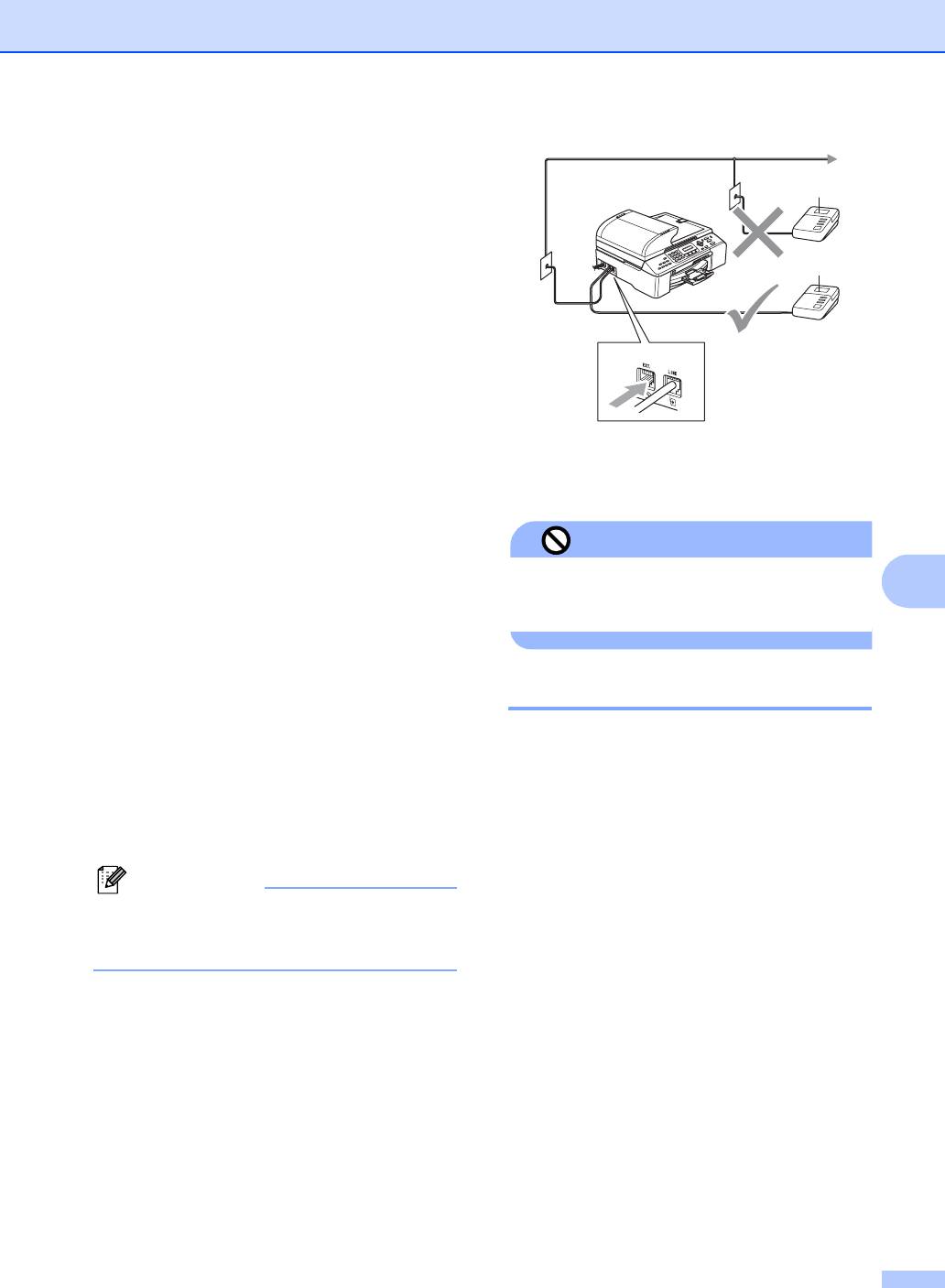
Телефон и внешние устройства
Подключение внешнего
1
автоответчика
7
Можно подключить к устройству внешний
автоответчик. Однако при подключении
1
внешнего автоответчика к той же
телефонной линии, к которой подключено
устройство, автоответчик будет отвечать
на все вызовы, а устройство будет "ждать"
факсовые сигналы (CNG-сигналы). При
распознавании CNG-сигналов устройство
отвечает на вызов и принимает факс. Если
устройство не получит CNG-сигналов, то
1 А/О
оно позволит
автоответчику
воспроизвести приветствие и
Когда на вызов отвечает автоответчик, на
вызывающий абонент сможет оставить
дисплее отображается Телефон.
голосовое сообщение.
Автоответчик должен ответить на вызов
Неправильная настройка
не позже чем через четыре звонка
(рекомендуемая настройка: два звонка).
Не подключайте автоответчик в других
7
Устройство не сможет распознать CNG-
местах на этой же телефонной линии.
сигналы до тех пор, пока автоответчик не
ответит на вызов, а после четырех гудков
на подачу CNG-сигналов (и,
соответственно, квитирование
Подключение 7
факсимильной
связи) останется всего 8-10
секунд. Обязательно следуйте
Внешний автоответчик должен
приведенным в данном Руководстве
инструкциям при записи приветствий на
подключаться как показано на рисунке
автоответчик. Не рекомендуется
выше.
использовать на внешнем автоответчике
функцию "экономия на звонках", если он
a Установите момент срабатывания
срабатывает после пяти и более гудков.
внешнего автоответчика на один или
два звонка. (Параметр "Задержка
Примечание
ответа" устройства при этом не
Если Вы получаете не все факсы,
учитывается.)
уменьшите параметр "Задержка
ответа" на внешнем автоответчике.
b Запишите приветствие на внешнем
автоответчике.
c Переведите автоответчик в режим
ответа на звонки.
d Переключите режим приема на
Внешн. А/О. (См. Выбор режима
приема на стр.37.)
43
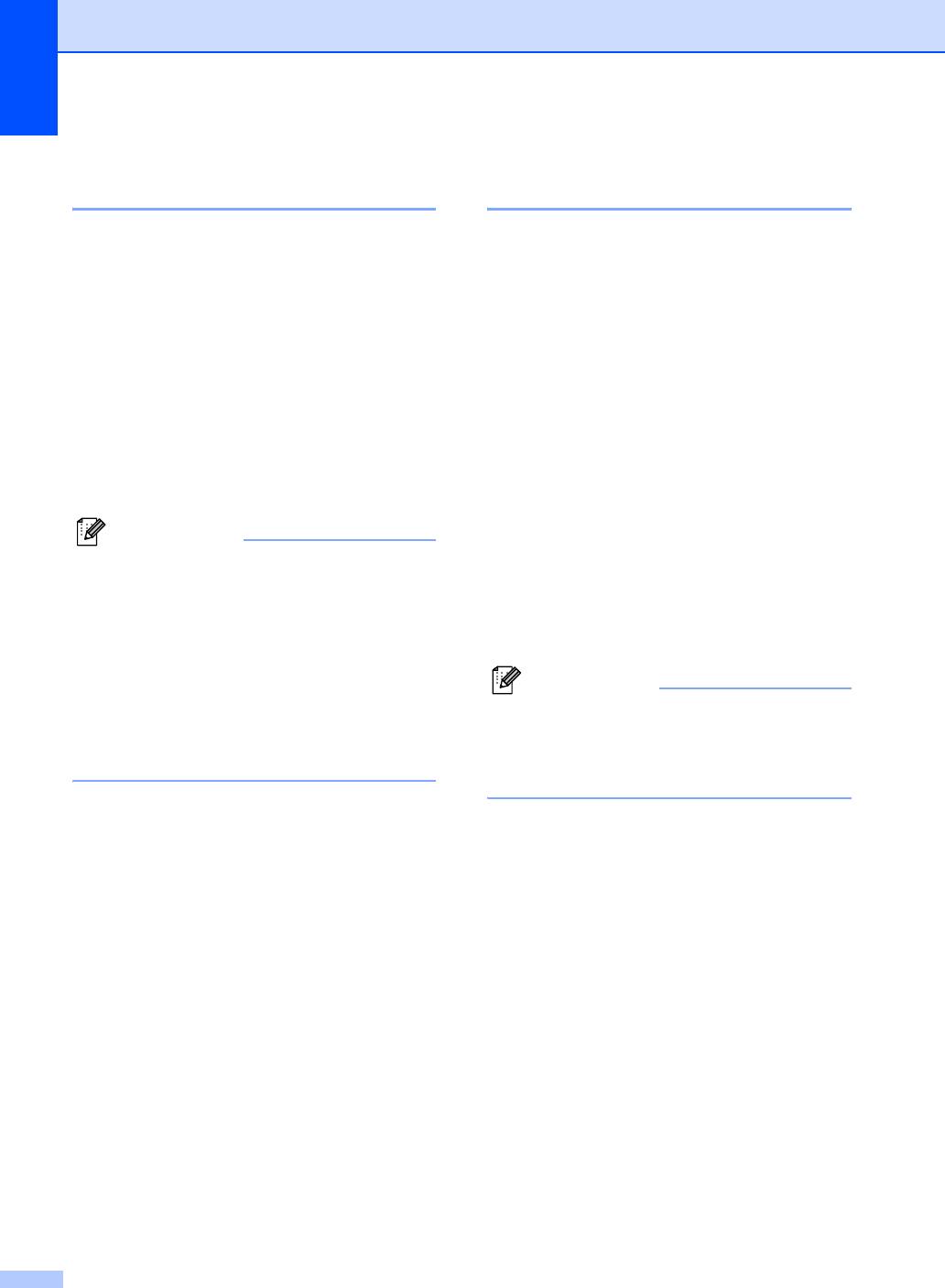
Глава 7
Запись приветствия на
Многоканальные линии
внешний автоответчик 7
(мини-АТС) 7
При записи приветствия очень важна его
Для подключения устройства
длительность. От этого сообщения будет
рекомендуем обращаться в компанию,
зависеть прием факса и в ручном, и в
установившую мини-АТС. Если
автоматическом режиме.
устройство подключатся к
многоканальной системе, попросите
a В начале приветствия запишите 5
техника подключить его к последней
секунд паузы. (Это дает устройству
линии в системе. Это позволит избежать
время на прослушивание CNG-
срабатывания устройства каждый раз при
сигналов автоматической передачи
получении системой телефонного вызова.
до их прекращения.)
Если входящие звонки принимаются
секретарем, рекомендуется установить
b Речевое приветствие не должно быть
режим приема РУЧНОЙ.
дольше 20 секунд.
Мы не можем гарантировать
правильность работы в любых условиях
Примечание
устройства, подключенного к мини-АТС.
Мы рекомендуем начинать
Обо всех проблемах при отправке или
приветствие с 5-секундной паузы
приеме факсов необходимо вначале
потому, что устройство не может
сообщать компании, обслуживающей
различить факсовые сигналы на фоне
мини-АТС.
резонирующего или громкого голоса.
Можно попробовать пропустить эту
Примечание
паузу, но если появятся проблемы с
В качестве типа телефонной линии
приемом факсов, то придется
нужно выбрать "PBX" (Мини-АТС). (См.
перезаписать приветствие с
Выбор типа телефонной
включением этой паузы.
линии на стр.42.)
44
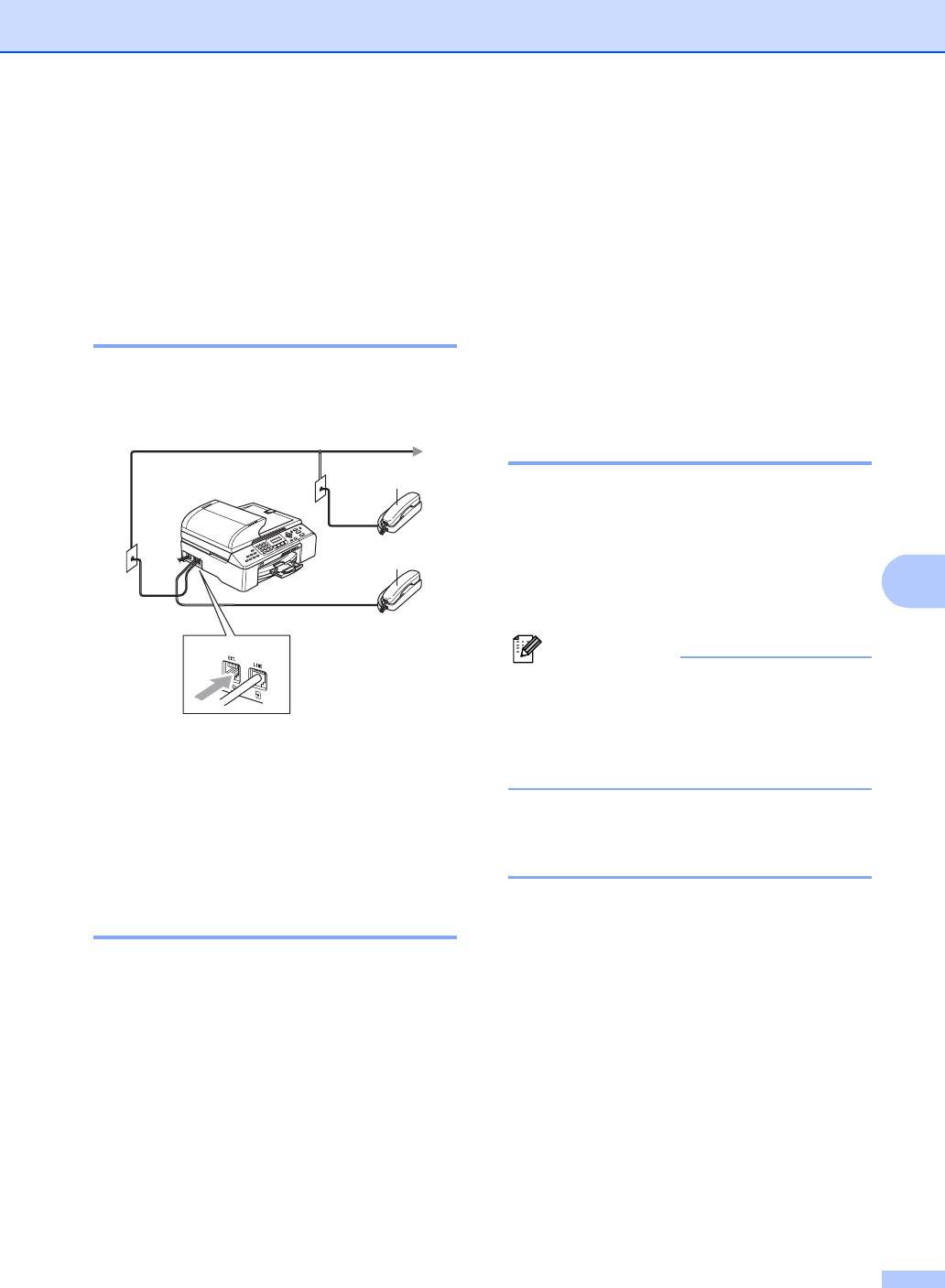
Телефон и внешние устройства
Если устройство ответит на голосовой
Внешние и
вызов и псевдо/двойным сигналом
параллельные
сообщит о необходимости принять
его,
введите код ответа на телефонные звонки
телефоны
7
#51 и ответьте на вызов на
параллельном телефоне. (См.
Длительность двойного сигнала вызова
Подключение внешнего или
(только режим
параллельного телефона 7
"Факс/Телефон") на стр. 39.)
Можно подключить к устройству
Если вы отвечаете на
отдельный телефон, как показано на
схеме ниже.
вызов, а на линии никого
нет: 7
1
следует предположить, что вы
принимаете факс в ручном режиме.
Нажмите l 51 и дождитесь характерной
2
факсовой трели (или пока на ЖК-дисплее
7
устройства не появится сообщение
Прием), а затем повесьте трубку.
Примечание
Для активации автоматического
приема звонков можно также
использовать функцию Обнаружение
1 Параллельный телефон
факсов. (См. Обнаружение
2 Внешний телефон
факса на стр.39.)
При использовании внешнего телефона
на дисплее отображается сообщение
Использование внешнего
Телефон.
беспроводного телефона 7
Управление с
Если базовый блок беспроводного
параллельных телефонов 7
телефона подключен к той же линии, что и
устройство (см. Внешние и параллельные
Если Вы отвечаете на факсовый вызов с
телефоны на стр. 45), Вам будет проще
параллельного или внешнего телефона,
отвечать на вызовы в течение времени
правильно подключенном к устройству, то
задержки ответа, если Вы носите трубку с
можно заставить устройство принять
собой.
вызов с помощью кода приема факсов.
Если Вы позволите устройству ответить
При вводе кода приема факсов l 51
первым, то Вам придется подойти к нему,
устройство начинает прием факса.
чтобы нажать кнопку
Тел/Удержание для
перевода звонка на беспроводную трубку.
45
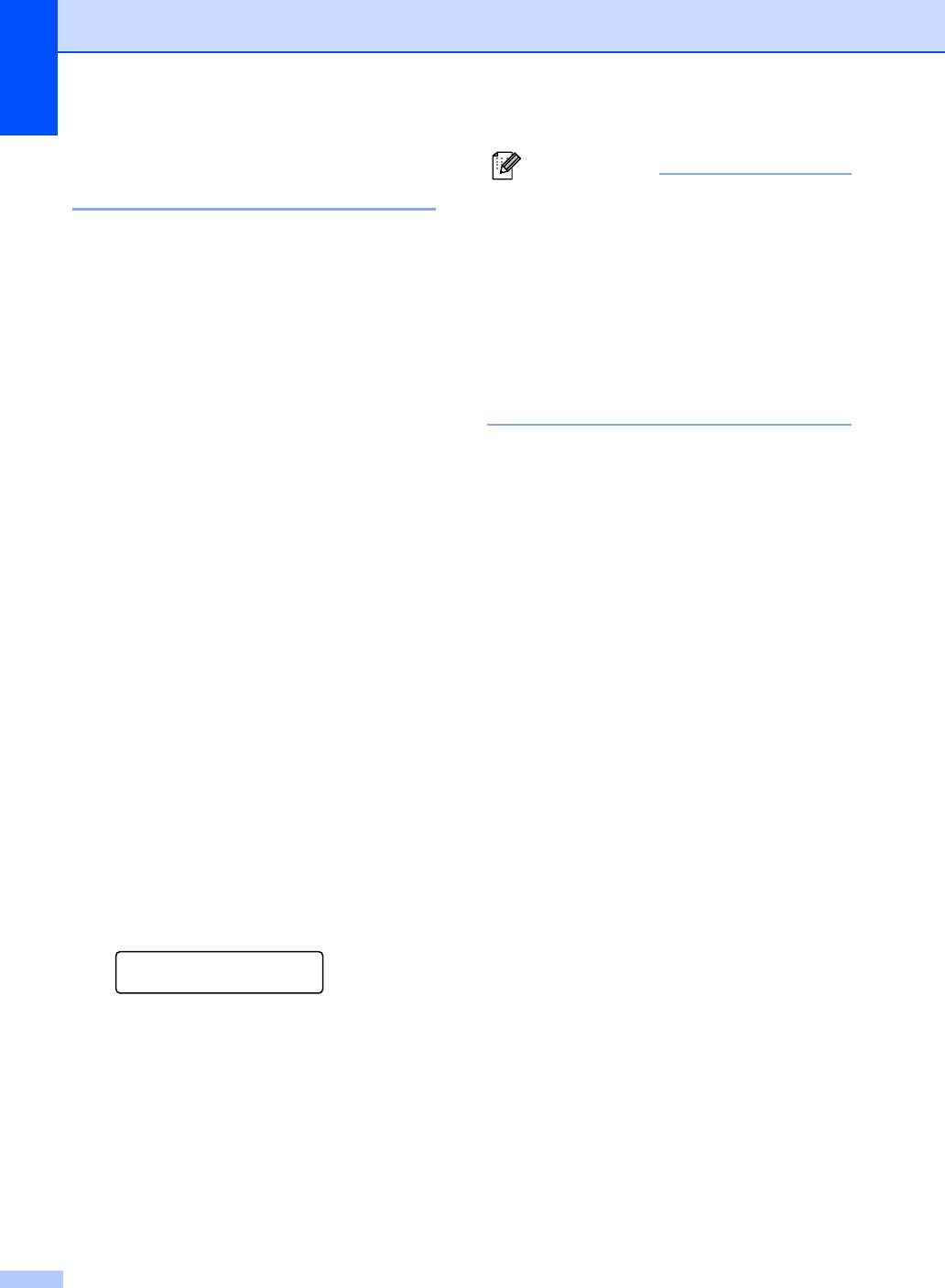
Глава 7
Использование кодов
Примечание
удаленного управления 7
• Если при попытке удаленного доступа к
внешнему автоответчику связь все
время обрывается, попробуйте
Код приема факсов 7
изменить код приема факсов и код
Если Вы отвечаете на вызов факса с
ответа на звонки на другие
параллельного или внешнего телефона,
трехзначные коды с помощью цифр
можно дать устройству команду на прием
0-9, l, #.
факса, набрав код приема факса l 51.
• Коды удаленного управления в
Дождитесь характерной факсовой трели и
некоторых телефонных системах могут
положите трубку. (См. Обнаружение
не работать.
факса на стр. 39.) Для отправки факса
вызывающий должен будет нажать кнопку
Старт.
Код ответа на звонки 7
Когда принимается голосовой вызов в
режиме "Факс/Телефон", после начальной
задержки ответа устройство включит
(двойной) звонок факса/телефона. Если
Вы отвечаете на вызов с параллельного
телефона, можно отключить звонок
факса/телефона нажатием #51 (эту
последовательность надо нажимать
между сигналами).
Изменение кодов удаленного
управления 7
Если нужно использовать удаленную
активацию, необходимо включить коды
удаленного управления. Заводской код
приема факсов — l 51. Заводской код
ответа на звонки — #51. При желании их
можно заменить своими кодами.
a Нажмите Меню, 2, 1, 4.
Настр.приёма
4.Удал. код
b С помощью a или b выберите Вкл.
(или Выкл.).
Нажмите OK.
c Введите новый код приема факсов.
Нажмите OK.
d Введите новый код ответа на звонки.
Нажмите OK.
e Нажмите Стоп/Выход.
46
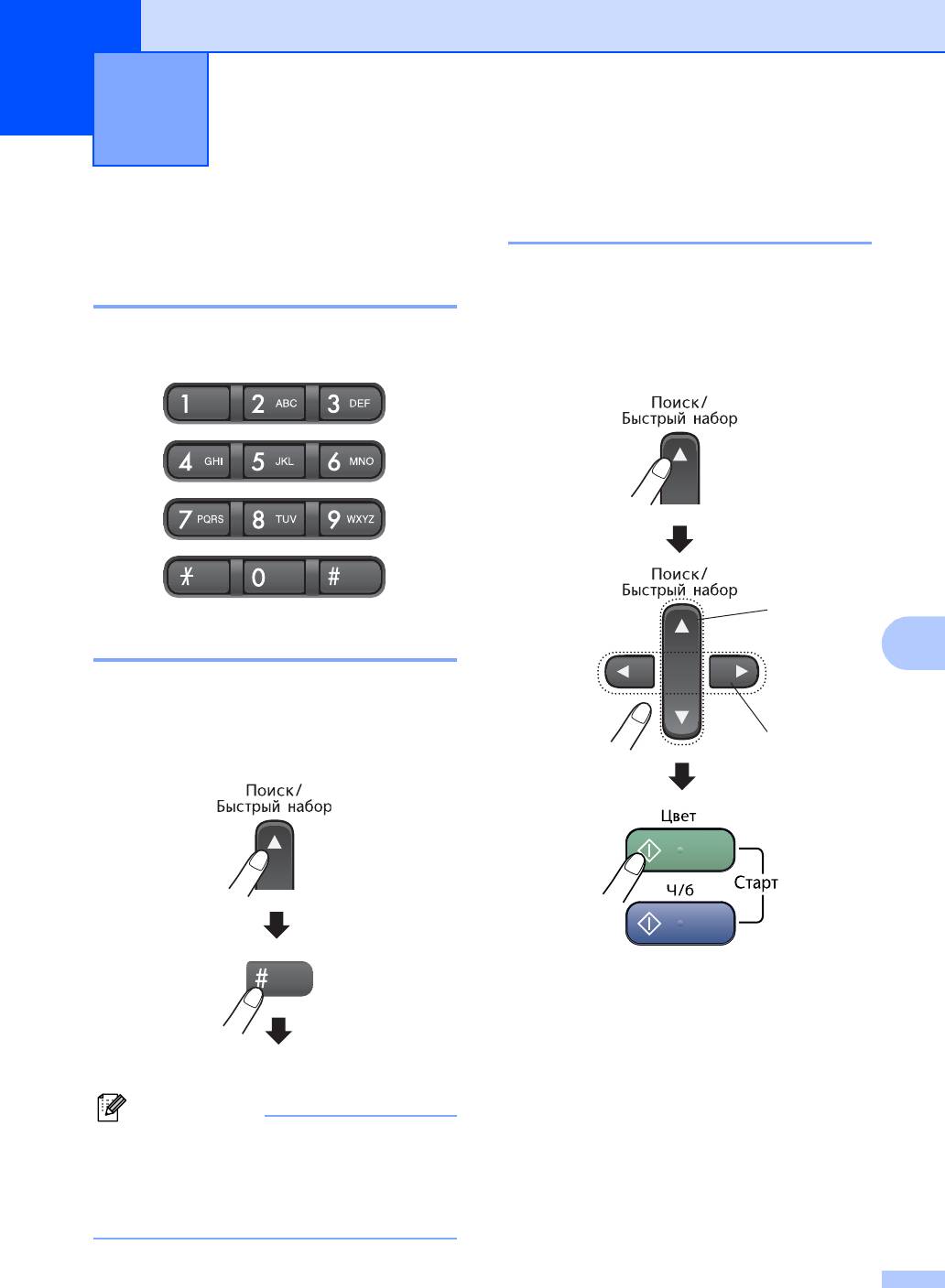
Набор и сохранение номеров 8
8
Поиск 8
Набор номера 8
Возможен поиск имен, записанных в
Набор номера вручную 8
память номеров быстрого набора.
Для поиска по имени или по номеру
Введите номер факса полностью с
нажмите Поиск/Быстрый набор и
клавиатуры.
используйте кнопки меню.
1
Ускоренный набор номера 8
8
a Нажмите Поиск/Быстрый набор,
затем кнопку # (диез) и двузначный
номер быстрого набора.
2
1 Поиск по номеру.
2 Для поиска в алфавитном порядке
можно ввести первую букву имени с
помощью цифровой клавиатуры.
Двузначный номер
Примечание
Если на ЖК-дисплее при вводе номера
быстрого набора появляется
сообщение Не регистрирован, это
значит, что в данной ячейке никакой
номер не записан.
47
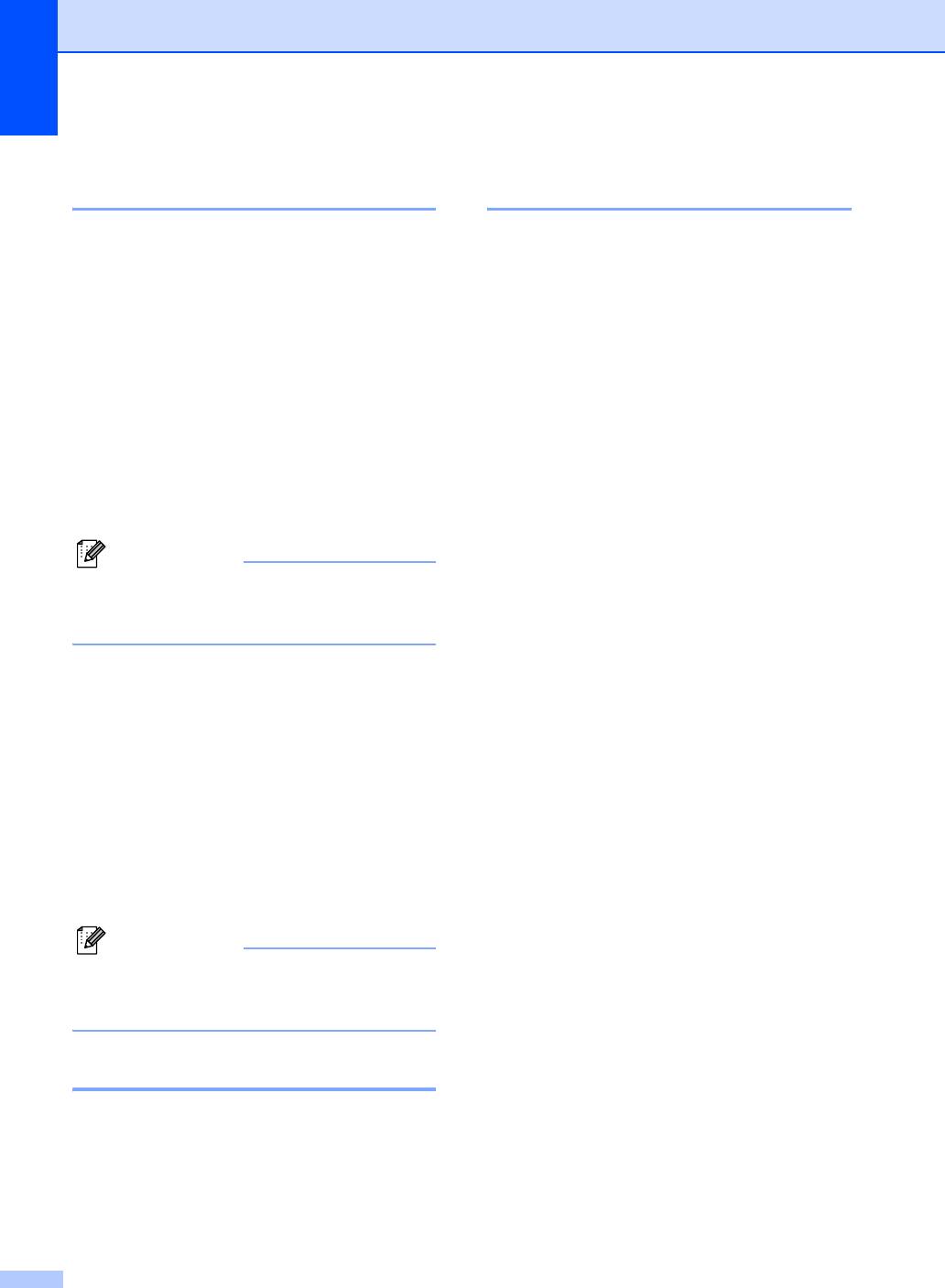
Глава 8
Повторный набор номера
Запись в память номеров
факса 8
быстрого набора 8
Если Вы отправляете факс в ручном
Можно записать в память до 100 номеров
режиме, а линия занята, то для повторной
быстрого набора с именами. При наборе
попытки нажмите Повтор/Пауза, а затем
такого номера нужно будет нажать всего
нажмите Ч/бСтарт или Цвет Старт. Если
несколько кнопок (например:
нужно сделать еще один звонок на
Поиск/Быстрый набор, #, двузначный
последний набранный номер, можно
номер и Ч/бСтарт или Цвет Старт).
сэкономить время, нажав Повтор/Пауза и
Ч/бСтарт или Цвет Старт.
a Нажмите Меню, 2, 3, 1.
Повтор/Пауза работает только при
b С помощью цифровой клавиатуры
наборе
номера с панели управления.
введите двузначный номер ячейки
Если при автоматической отправке факса
быстрого набора (00-99).
линия занята, то устройство
Нажмите OK.
автоматически выполнит до трех попыток
дозвона с интервалом в пять минут.
c Введите номер телефона или факса
(до 20 цифр).
Нажмите OK.
Примечание
При отправке факса со стекла сканера
d Выполните одно из следующих
в режиме реального времени функция
действий:
автодозвона не активна.
С помощью цифровой клавиатуры
введите имя (до 16 знаков).
Нажмите OK. (Инструкции по
Запись номеров в
вводу букв см. Ввод
текста на стр.131.)
память
8
Для сохранения номера без имени
В данном устройстве имеются следующие
нажмите OK.
возможности ускоренного набора: набор
одним нажатием, быстрый набор и группы
e Выполните одно из следующих
для рассылки факсов. При ускоренном
действий:
наборе номера на дисплее отображается
Чтобы записать в память еще
имя (если оно записано в память) или
один номер быстрого набора,
номер.
перейдите к пункту b.
Чтобы завершить настройку,
Примечание
нажмите Стоп/Выход.
В случае отключения электроэнергии
номера, записанные в память
ускоренного набора, не утрачиваются.
Ввод паузы в номер 8
Чтобы вставить между номерами паузу в 3
,
5
секунды нажмите
Повтор/Пауза.
При
записи номеров для международных звонков
для увеличения продолжительности паузы
можно нажимать
Повтор/Пауза
столько
раз
,
сколько требуется
.
48
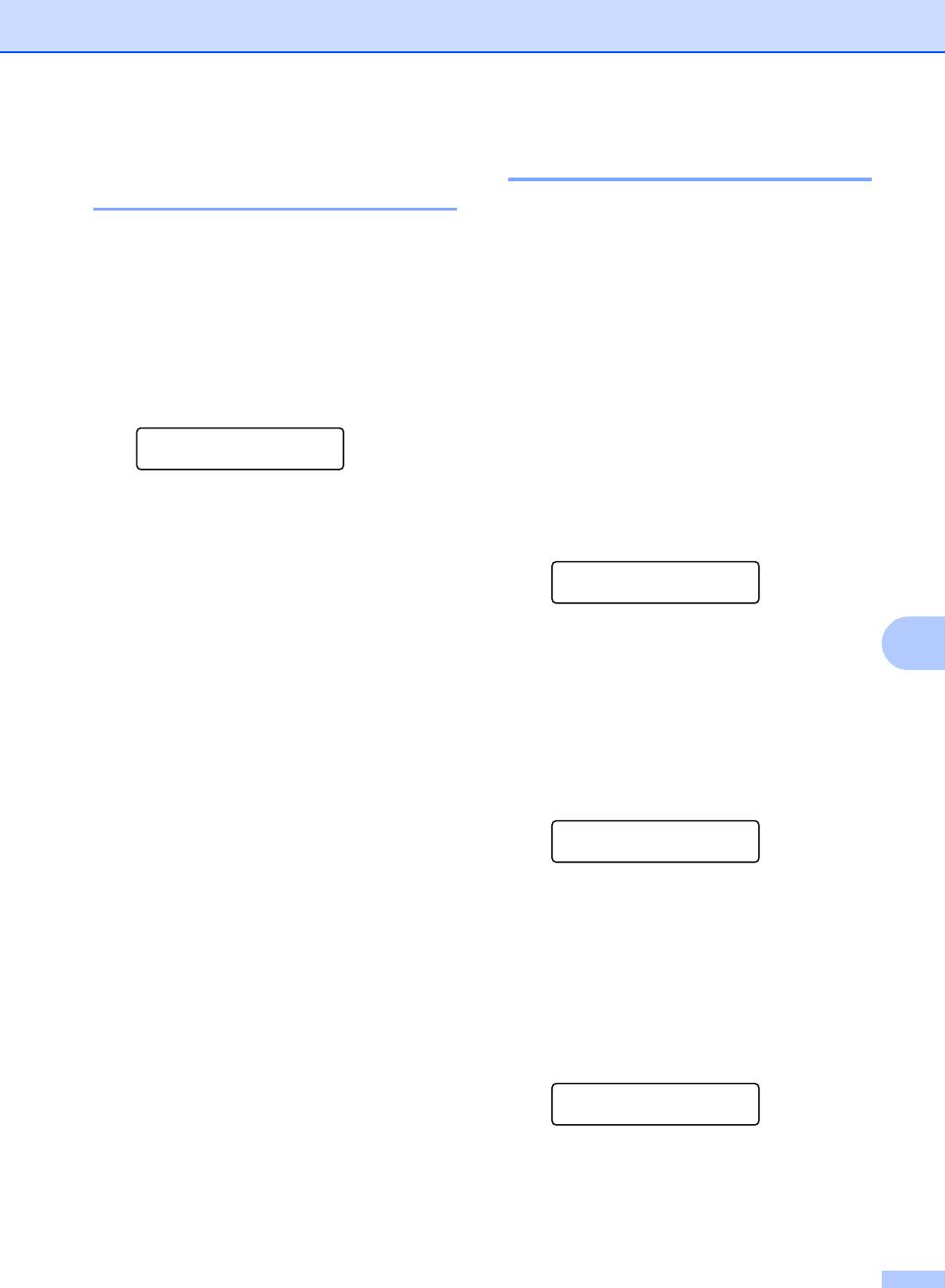
Набор и сохранение номеров
Изменение номеров в
Создание групп рассылки 8
памяти быстрого набора 8
Если нужно регулярно отправлять один
факс на несколько номеров сразу, можно
При попытке сохранить какой-либо номер
создать группу. Группы сохраняются в
в памяти быстрого набора под уже
ячейках быстрого набора. Каждой группе
занятым кодом на дисплее отобразится
назначается свой код быстрого набора.
сохраненное под этим кодом имя (или
После этого можно отправить факс на все
номер) и появится предложение
номера, сохраненные в группе, набрав
выполнить одно из следующих действий:
соответствующий номер быстрого набора
Для изменения сохраненного номера
и затем нажав Ч/бСтарт.
нажмите 1.
Перед добавлением номеров в
группу
#05:МИША
необходимо их сохранить как номера
1.Измен.2.Выйти
быстрого набора. Можно создать до шести
небольших групп или включить до 99
Для выхода без внесения изменений
номеров в одну большую группу.
нажмите 2.
a Нажмите Меню, 2, 3, 2.
При выборе 1 можно будет изменить
сохраненный номер или имя или ввести
Сохр. тел.ном.
новый. Выполните приведенные ниже
2.Выбор групп
инструкции.
b С помощью цифровой клавиатуры
8
a Введите новый номер. Нажмите OK.
введите двузначный код быстрого
набора, под которым нужно
b Введите новое имя. Нажмите OK.
сохранить данную группу.
Нажмите OK.
Чтобы изменить символ, с помощью d или
c подведите курсор под требуемый
c С помощью цифровой клавиатуры
символ и нажмите Очистить/Назад.
введите номер группы (от 1 до 6).
Введите новый символ.
Нажмите OK.
Выбор групп
Выбр.группу:Г01
d Для добавления номеров быстрого
набора выполните приведенные
ниже инструкции:
Например, для кодов быстрого
набора 05 и 09
Нажмите Поиск/Быстрый набор, 05,
Поиск/Быстрый набор, 09.
На ЖК-дисплее появится сообщение:
#05 #09.
Выбор групп
Г01: #05 #09
e После завершения добавления
номеров нажмите OK.
49
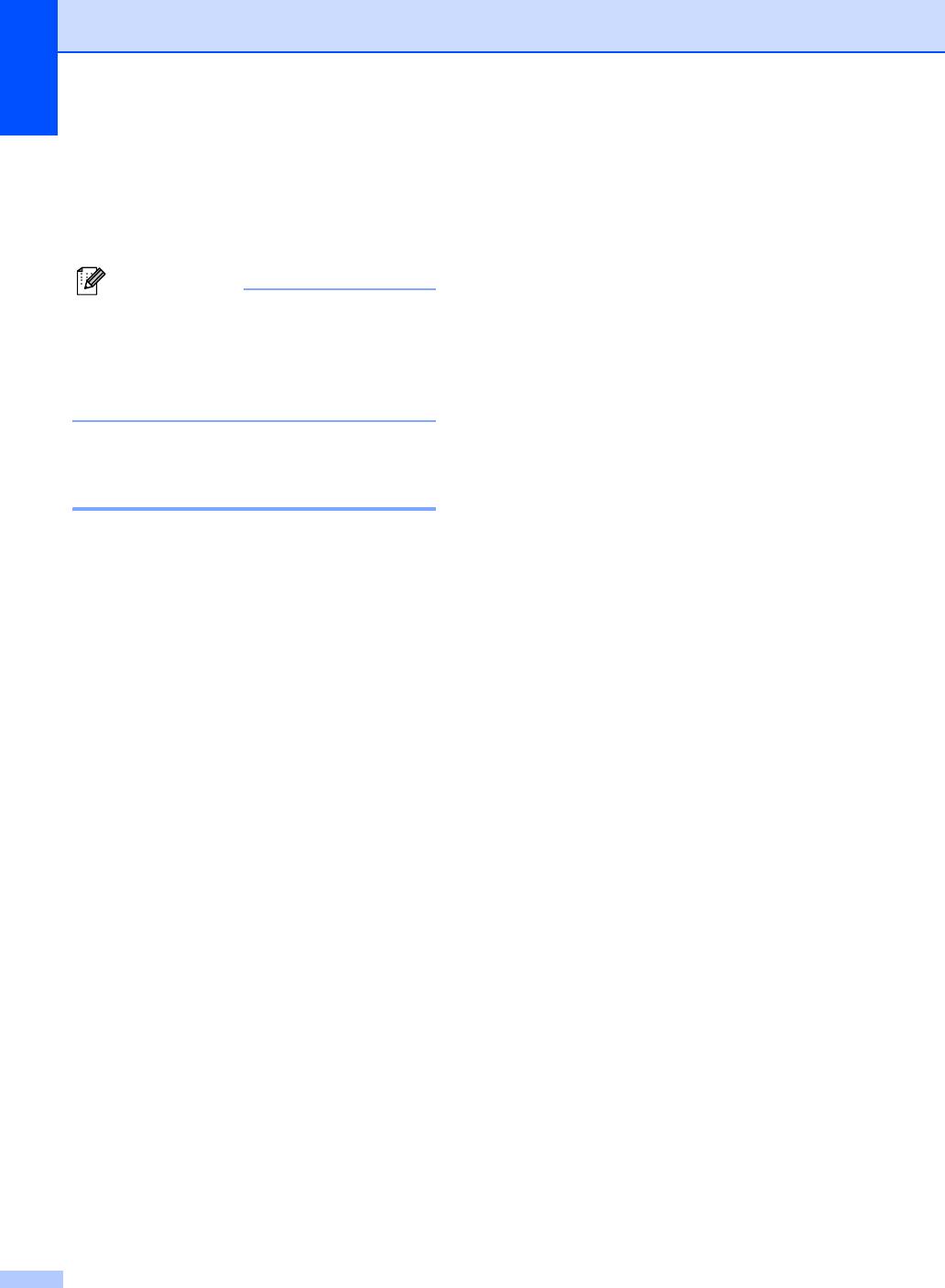
Глава 8
f С помощью цифровой клавиатуры
введите имя данной группы.
Нажмите OK.
g Нажмите Стоп/Выход.
Примечание
Список всех номеров в памяти
быстрого набора можно распечатать.
Номера, входящие в группу, будут
отмечены в колонке ГРУППА. (См.
Печать отчета на стр.58.)
Комбинирование номеров
ускоренного набора 8
При наборе номера можно
скомбинировать несколько номеров
ускоренного набора. Это может быть
полезным, если нужно набрать код
доступа более дешевой телефонной
компании.
Например, Вы сохранили "555" под кодом
быстрого набора #03, а "7000" – под кодом
#02. Чтобы набрать эти два номера
вместе (555-7000), нажмите следующие
кнопки:
Поиск/Быстрый набор, #03,
Поиск/Быстрый набор, #02, а затем
Ч/
бСтарт или Цвет Старт.
Номера можно добавлять вручную путем
их ввода с цифровой клавиатуры:
Поиск/Быстрый набор, #03, 7, 0, 0, 1 (на
цифровой клавиатуре), а затем Ч/бСтарт
или Цвет Старт.
Эта последовательность соответствует
набору номера "555-7001". Можно также
записать паузу, нажав кнопку
Повтор/Пауза.
50
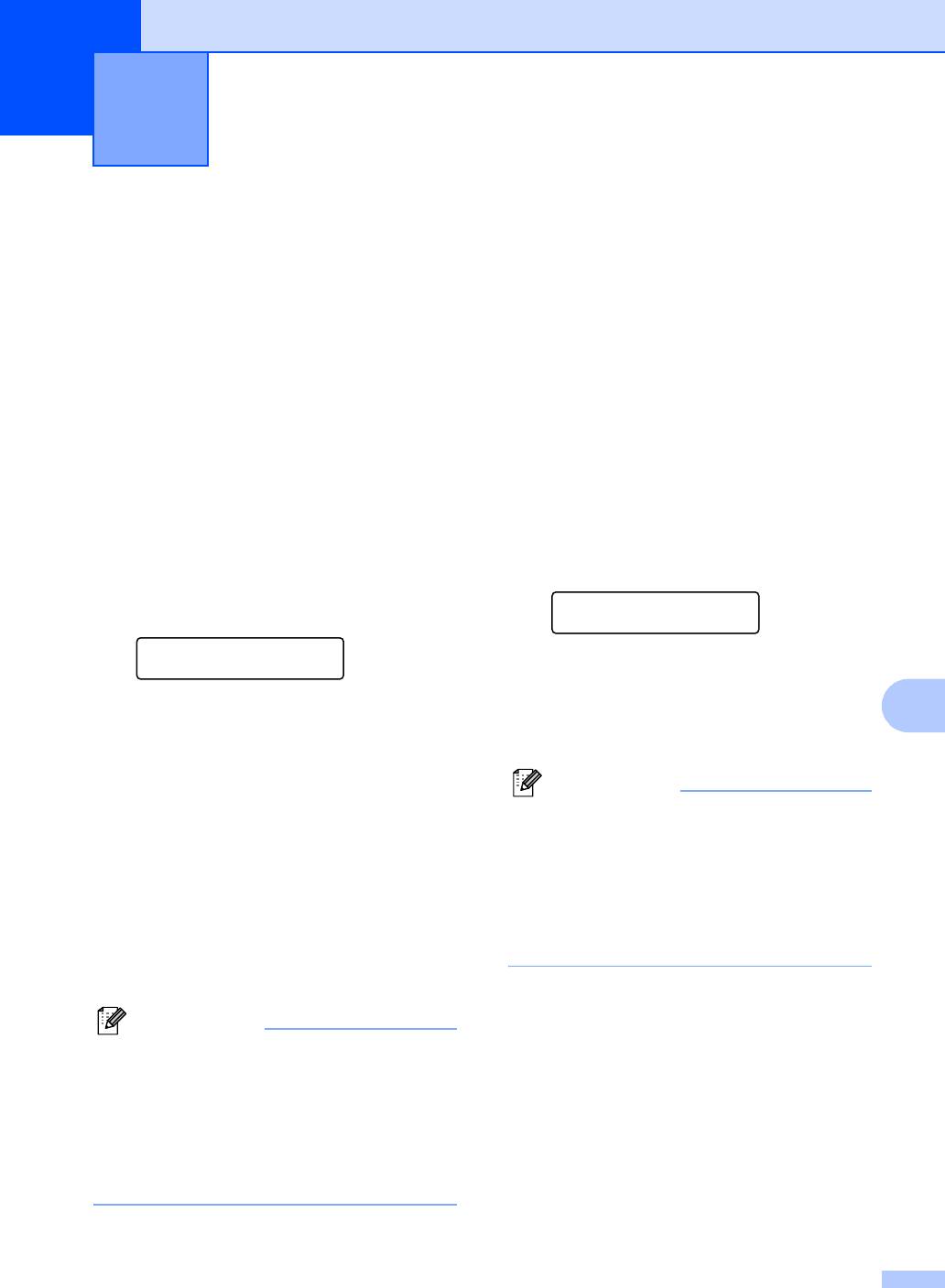
Удаленное управление
9
факсом
9
Функции удаленного управления факсом
Сохранение факсов в
недоступны
для
цветных
факсов
.
Можно одновременно использовать только
памяти
9
одну функцию удаленного управления факсом
:
Функция сохранения факсов в памяти
позволяет сохранять принятые факсы в
Переадресация
памяти устройства. Эта функция
позволяет получить сохраненные в
факсов
9
устройстве факсы на другом
факсимильном аппарате при помощи
Функция переадресации факсов
команд удаленного извлечение из памяти.
позволяет автоматически пересылать
(См. Получение факсимильных
принятые факсы на другой аппарат. При
сообщений на стр. 55.) Устройство
выборе параметра Пч рзрвн копи:Вк
автоматически распечатает копию
устройство напечатает пересылаемый
сохраненного факса.
факс для сохранения копии (это функция
безопасности, которая полезна в случае
a Нажмите Меню, 2, 5, 1.
отключения питания).
Опции удал.упр
a Нажмите Меню, 2, 5, 1.
1.Пересл/Сохр.
Опции удал.упр
b С помощью a или b выберите
1.Пересл/Сохр.
Сохран. факса.
b С помощью a или b выберите
Нажмите OK.
9
Пересылка.
Нажмите OK.
c Нажмите Стоп/Выход.
На ЖК-дисплее появится запрос на
ввод номера для переадресации
Примечание
факсов.
Если функция сохранения факсов в
памяти включена, устройство не может
c Введите номер для переадресации
принимать цветные факсы.
(до 20 цифр).
Отправляющий факсимильный
Нажмите OK.
аппарат должен перед отправкой
d С помощью a или b выберите
преобразовать цветной факс в черно-
Пч рзрвн копи:Вк или
белый.
Пч рзрвн копи:Вы.
Нажмите OK.
Примечание
Если функция переадресация факсов
включена, то устройство будет
принимать в память только черно-
белые факсы. Цветные факсы будут
приниматься только в том случае, если
на отправляющем факсимильном
аппарате они перед отправкой
преобразованы в черно-белые.
e Нажмите Стоп/Выход.
51
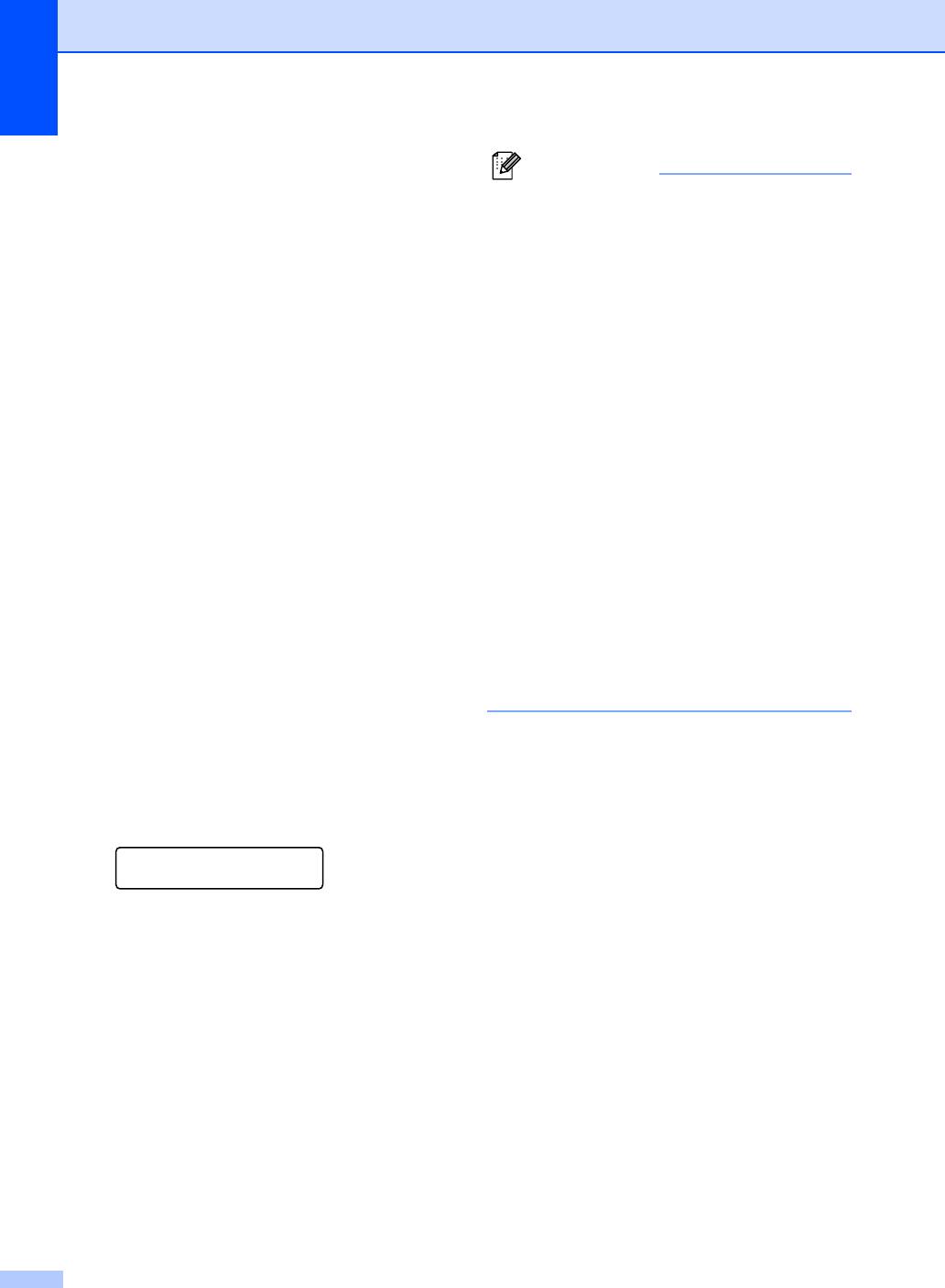
Глава 9
Получение факсов на
Примечание
• Функция получения факсов на ПК не
ПК
9
®
поддерживается в Mac OS
.
Если включить функцию получения
• Перед включением функции получения
факсов на ПК, устройство будет сохранять
факсов на ПК обязательно установите
принятые факсы в памяти и
на него программу MFL-Pro Suite.
автоматически посылать их на ПК. На
Обязательно подсоедините и включите
своем ПК Вы сможете просмотреть и
ПК. (Подробнее см. в разделе Прием
сохранить эти факсы.
факсов через PC-FAX в Руководстве по
Даже если ПК выключен (например, ночью
использованию программного
или в выходные), устройство будет
обеспечения на компакт-диске.)
принимать и сохранять факсы в памяти.
На дисплее будет отображаться
•
Если на дисплей выводится сообщение
количество сохраненных принятых
об ошибке и устройство не может
факсов, например: PC-FAX сообщ:001.
печатать факсы из памяти
,
эту функцию
После включения ПК и запуска программы
можно использовать для передачи
приема факсов, устройство
факсов на ПК
.
(Подробнее см
.
автоматически передаст факсы на
Сообщения об ошибках
на стр. 103.
)
компьютер.
• При включенной функции "PC Fax"
Для передачи принятых факсов на
можно принимать в память и
компьютер на нем должна быть открыта
отправлять на компьютер только
программа приема факсов на ПК.
черно-белые факсы. Цветные факсы
(Подробнее см. в разделе Прием факсов
принимаются в реальном времени и
через PC-FAX в Руководстве по
распечатываются в цвете.
использованию программного
обеспечения на компакт-диске.)
При выборе параметра
Пч рзрвн копи:Вк устройство также
напечатает факс.
a Нажмите Меню, 2, 5, 1.
Опции удал.упр
1.Пересл/Сохр.
b С помощью a или b выберите
Прием Ф. на ПК.
Нажмите OK.
c С помощью a или b выберите <USB>
или ПК, на который требуется
принимать факсы.
Нажмите OK.
d С помощью a или b выберите
Пч рзрвн копи:Вк или
Пч рзрвн копи:Вы.
Нажмите OK.
e Нажмите Стоп/Выход.
52
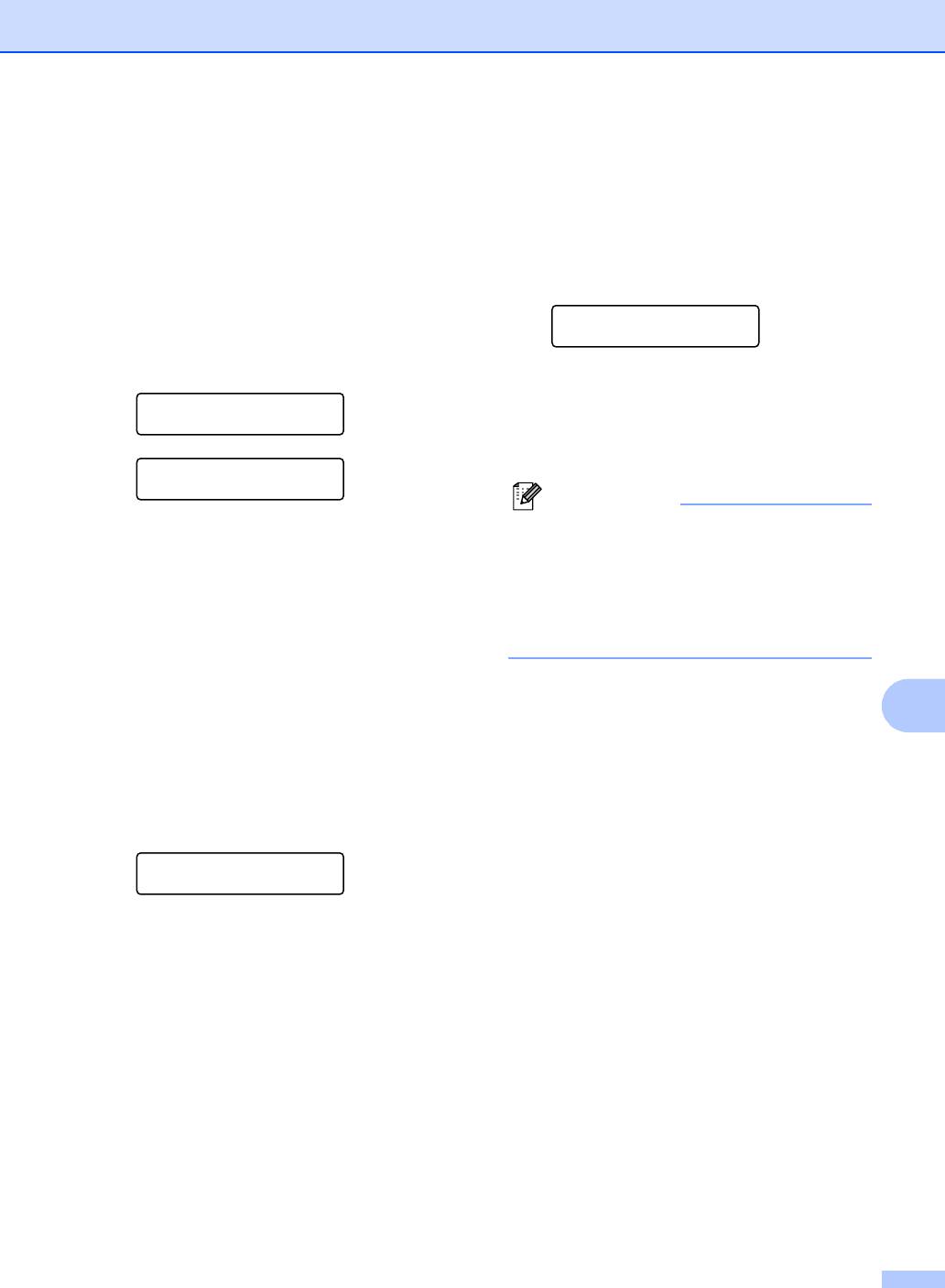
Удаленное управление факсом
Изменение настроек
Отключение функций
функций удаленного
удаленного
управления факсом
9
управления факсом
9
Если в момент изменения параметров
a Нажмите Меню, 2, 5, 1.
удаленного управления факсом в памяти
Опции удал.упр
устройства остаются принятые факсы, то
1.Пересл/Сохр.
на ЖК-дисплее появится одно из
следующих сообщений:
b С помощью a или b выберите
Выкл..
Стер. все факсы?
Нажмите OK.
1.Да 2.Нет
c Нажмите Стоп/Выход.
Печ. весь факс?
1.Да 2.Нет
Примечание
Если нажать 1, то перед изменением
На ЖК-дисплее показываются и другие
настройки оставшиеся в памяти факсы
параметры, если в памяти устройства
будут удалены или распечатаны. Если
еще сохраняются принятые факсы.
резервная копия какого-либо факса
(См. Изменение настроек функций
уже была распечатана, то печататься
удаленного управления
снова она не будет.
факсом на стр. 53.)
Если нажать 2, то ни удаления, ни
печати факсов из памяти не будет, и
настройка останется прежней.
9
Если в памяти
устройства остаются
принятые факсы в момент изменения
параметров с Прием Ф. на ПК на другое
значение (Пересылка или
Сохран. факса), то на ЖК-дисплее
появится следующее сообщение:
Отпрвт Фкс на ПК
1.Да 2.Нет
Если нажать 1, то перед изменением
настроек записанные в память факсы
будут отправлены на компьютер.
Факсы в памяти будут отправлены на
ПК, если на ПК активирован значок
Прием факсов через PC-FAX. (См.
раздел Прием факсов через PC-FAX в
Руководстве по использованию
программного обеспечения на компакт-
диске.)
Если нажать 2, то ни
удаления, ни
отправки факсов на ПК не будет, и
настройка останется прежней.
53
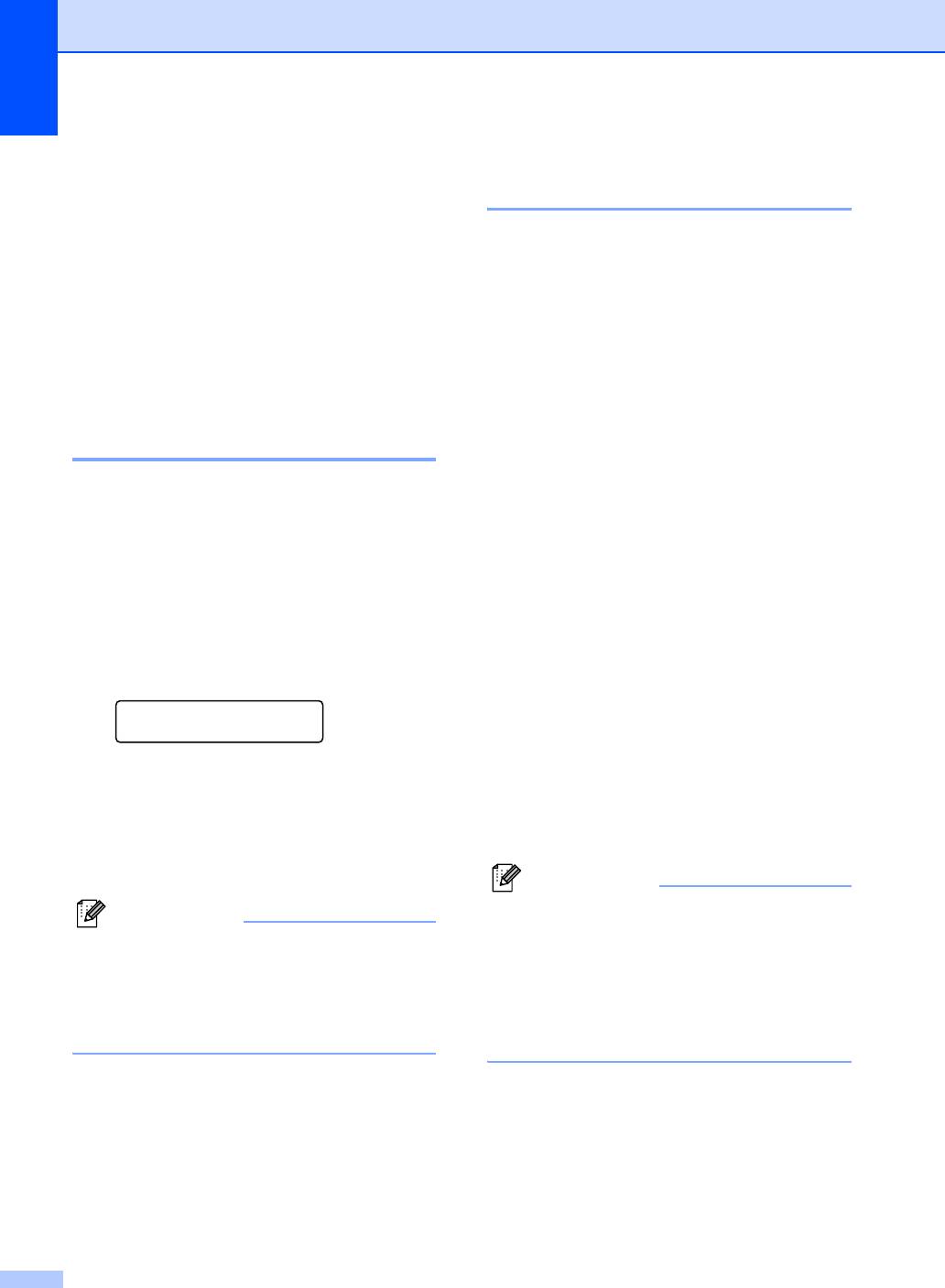
Глава 9
Использование кода
Удаленное
удаленного доступа 9
извлечение из памяти
9
Вы можете позвонить на свое устройство с
a Наберите свой номер факса с
любого телефона с тональным набором
телефона или другого
или с факсимильного аппарата, а затем с
факсимильного аппарата, используя
помощью кода удаленного доступа и
тональный набор.
команд удаленного управления получить
b Когда устройство ответит, сразу же
факсы.
наберите код удаленного доступа (3-
значный код и l).
Настройка кода удаленного
c Устройство подаст сигнал, если
доступа 9
имеются принятые факсы:
Код удаленного доступа позволяет
1 длинный сигнал — есть
получить доступ к функциям удаленного
факсимильные сообщения
извлечения из памяти, когда Вы
Нет сигнала — нет сообщений
находитесь далеко от устройства. Прежде
чем пользоваться функциями удаленного
d Когда устройство издаст два коротких
доступа и получения факсов, нужно
сигнала, введите команду.
назначить код. Настройка по умолчанию:
Если команда не введена в течение
неактивная настройка кода (---l).
30 секунд, устройство завершит
связь.
a Нажмите Меню, 2, 5, 2.
Если введена недействительная
Опции удал.упр
команда, то устройство издаст три
2.Удал. доступ
коротких сигнала.
b Введите какой-либо трехзначный код,
e Для завершения удаленного доступа
используя цифры 0-9, l или #.
нажмите 9, 0.
Нажмите OK. (Элемент настройки по
умолчанию "l" не изменяется.)
f Положите трубку.
c Нажмите Стоп/Выход.
Примечание
Если устройство находится в режиме
Примечание
РУЧНОЙ и Вы хотите воспользоваться
Введенный код должен отличаться от
функциями удаленного извлечения из
кода приема факса (l 5 1) и от кода
памяти, то для доступа к устройству
ответа на звонки (# 5 1). (См.
подождите около 2 минут после начала
Управление с параллельных
гудков и затем в течение 30 секунд
телефонов на стр. 45.)
наберите код удаленного доступа.
Код можно изменить в любое время, введя
новый код. Если нужно отключить код,
нажмите Очистить/Назад в пункте b,
чтобы восстановить неактивную
настройку (---l), затем нажмите OK.
54
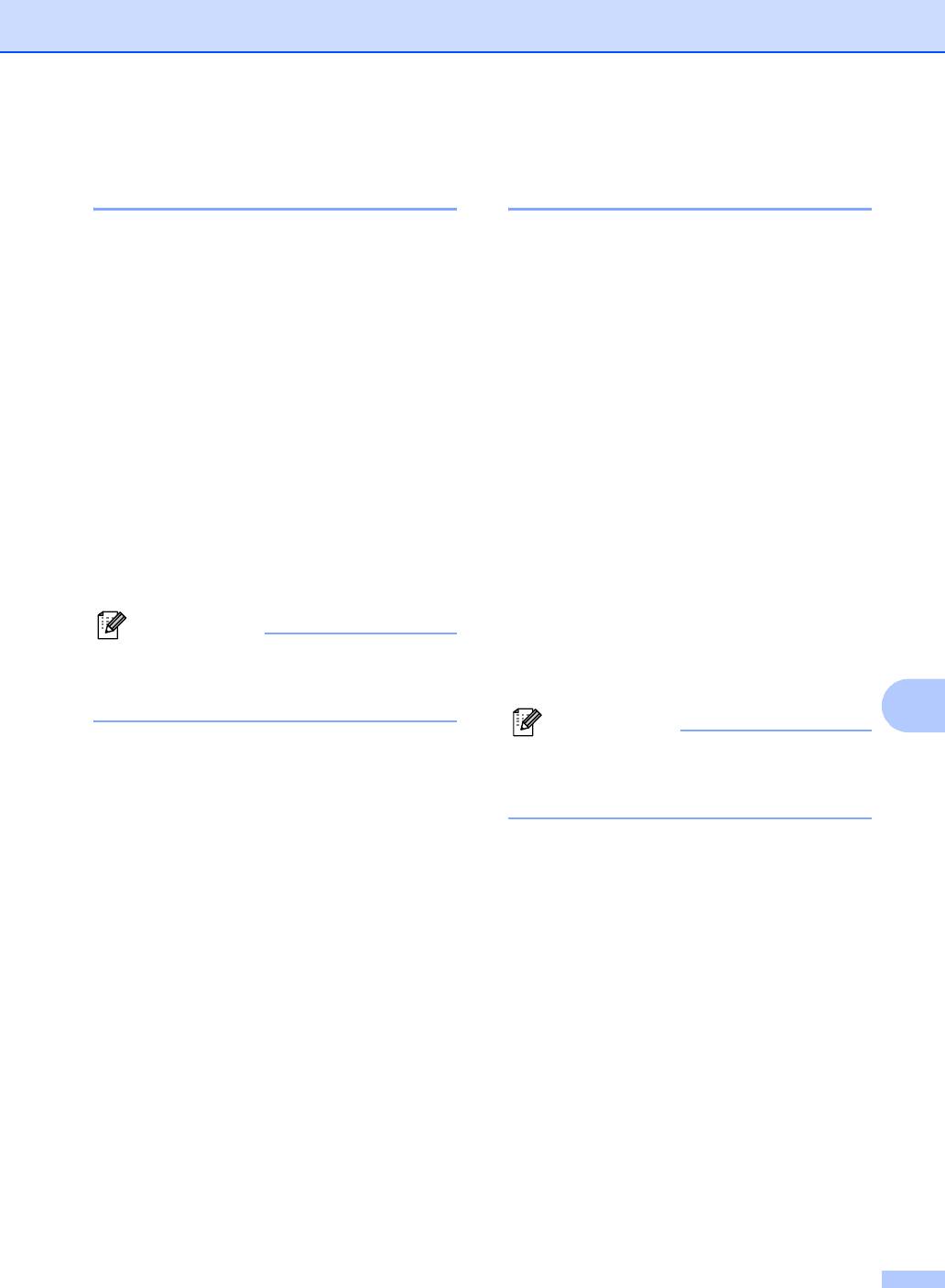
Удаленное управление факсом
Получение факсимильных
Изменение номера для
сообщений 9
переадресации факсов 9
Заданный по умолчанию номер для
a Наберите номер своего факса.
переадресации факсов можно изменить с
другого телефона или факсимильного
b Когда устройство ответит, сразу же
аппарата, используя тональный набор.
наберите код удаленного доступа (3-
значный код и l). Один длинный
a Наберите номер своего факса.
сигнал означает, что для Вас есть
сообщения.
b Когда устройство ответит, сразу же
наберите код удаленного доступа (3-
c Когда Вы услышите два коротких
значный код и l). Один длинный
сигнала,
сигнал означает, что для Вас есть
нажмите 9, 6, 2.
сообщения.
d Дождитесь длинного сигнала и затем
c Когда Вы услышите два коротких
наберите номер факсимильного
сигнала,
аппарата, на который нужно
нажмите 9, 5, 4.
переслать сообщения, и затем # # (до
20 цифр).
d Дождитесь длинного сигнала и затем
наберите номер факсимильного
Примечание
аппарата, на который нужно
При наборе номера нельзя
переслать сообщения, и затем # # (до
использовать l и #. Однако если
20 цифр).
нужно сохранить паузу, нажмите #.
9
Примечание
e После окончания операции нажмите
При наборе номера нельзя
9, 0 для применения настройки.
использовать l и #. Однако если
нужно сохранить паузу, нажмите #.
f Когда Вы услышите сигнал
устройства, повесьте трубку.
e После завершения операции введите
Устройство свяжется с другим
9, 0.
факсимильным аппаратом, который
затем распечатает факсимильные
f Когда Вы услышите сигнал
сообщения.
устройства, повесьте трубку.
55
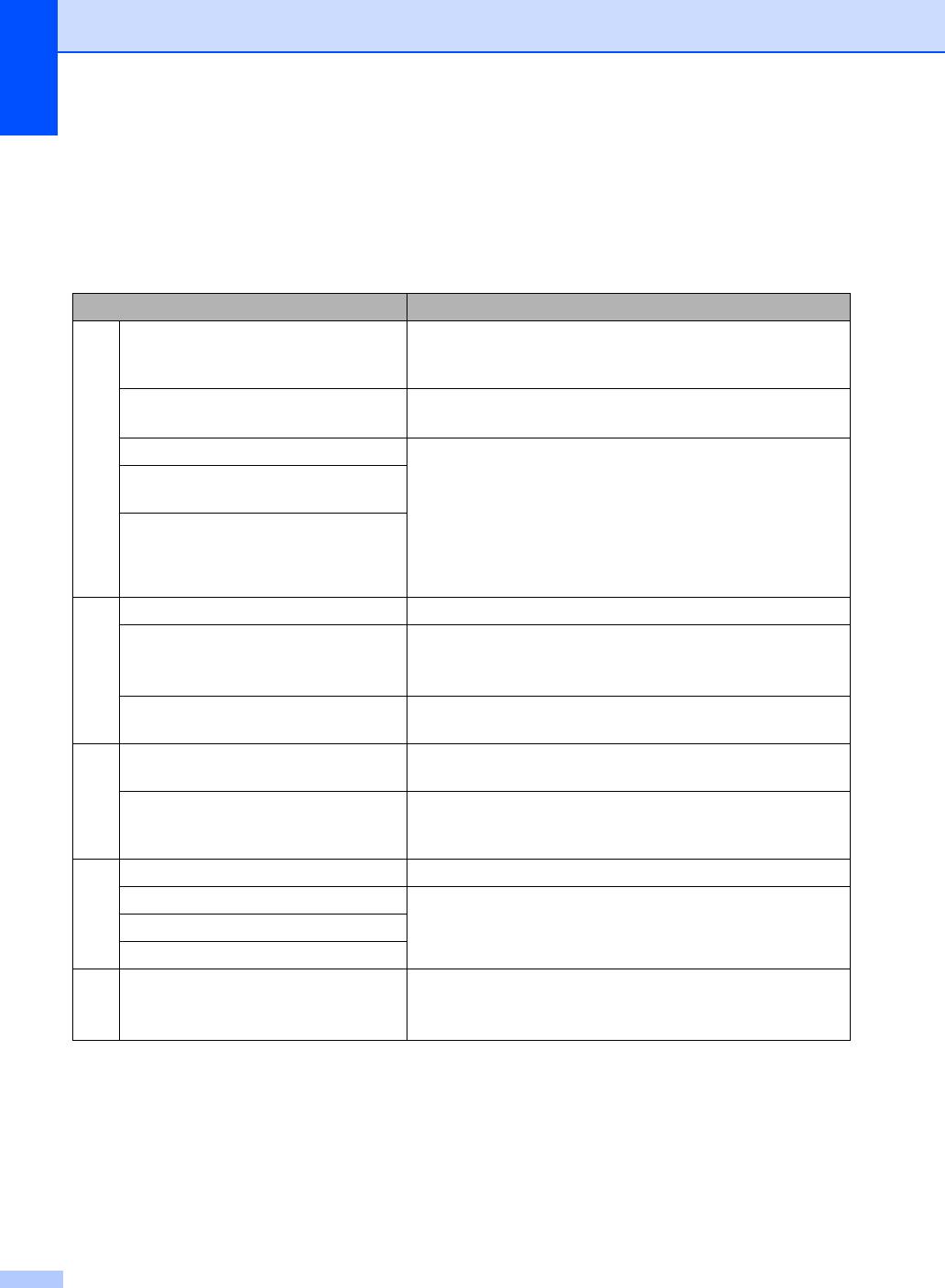
Глава 9
Команды удаленного управления факсом 9
Для получения удаленного доступа к функциям устройства введите описанные ниже
команды. Когда Вы позвоните на устройство и введете свой код удаленного доступа (3
цифры и l), устройство издаст два коротких сигнала, после чего нужно ввести команду.
Команды удаленного управления Описание операции
95 Изменение настроек
переадресации или сохранения
факсов
1 = Выкл. Можно выбрать Выкл. после получения или удаления
всех сообщений
.
2 = Переадресация факсов
Один длинный сигнал означает
, что изменение было
принято
. Три коротких сигнала: изменение не принято
4 = Номер для переадресации
факсов
из
-за невыполнения условий (например, не указан
номер для переадресации факсов)
. Чтобы указать
6 = Сохранение факсов в памяти
номер для переадресации факсов
, введите 4. (См.
Изменение номера для переадресации
факсов на стр.55
.)
96 Извлечение факса из памяти
2 = Получить все факсы Введите номер удаленного факсимильного аппарата
для приема сохраненных факсов
. (См. Получение
факсимильных сообщений на стр.55
.)
3 = Удалить факсы из памяти Один длинный сигнал означает, что факсы из памяти
удалены.
97 Проверка наличия полученных
факсов
1 Документ Можно проверить, приняты ли устройством какие-либо
факсы. Если есть, Вы услышите один длинный сигнал.
Если нет – три коротких сигнала.
98 Изменение режима приема
1 = Внешний автоответчик Один длинный сигнал означает, что изменение было
принято.
2 =
Факс/телефон
3 = Только факс
90 Выход Для выхода из режима удаленного извлечения из
памяти введите 9
, 0. Дождитесь длинного сигнала и
положите трубку
.
56
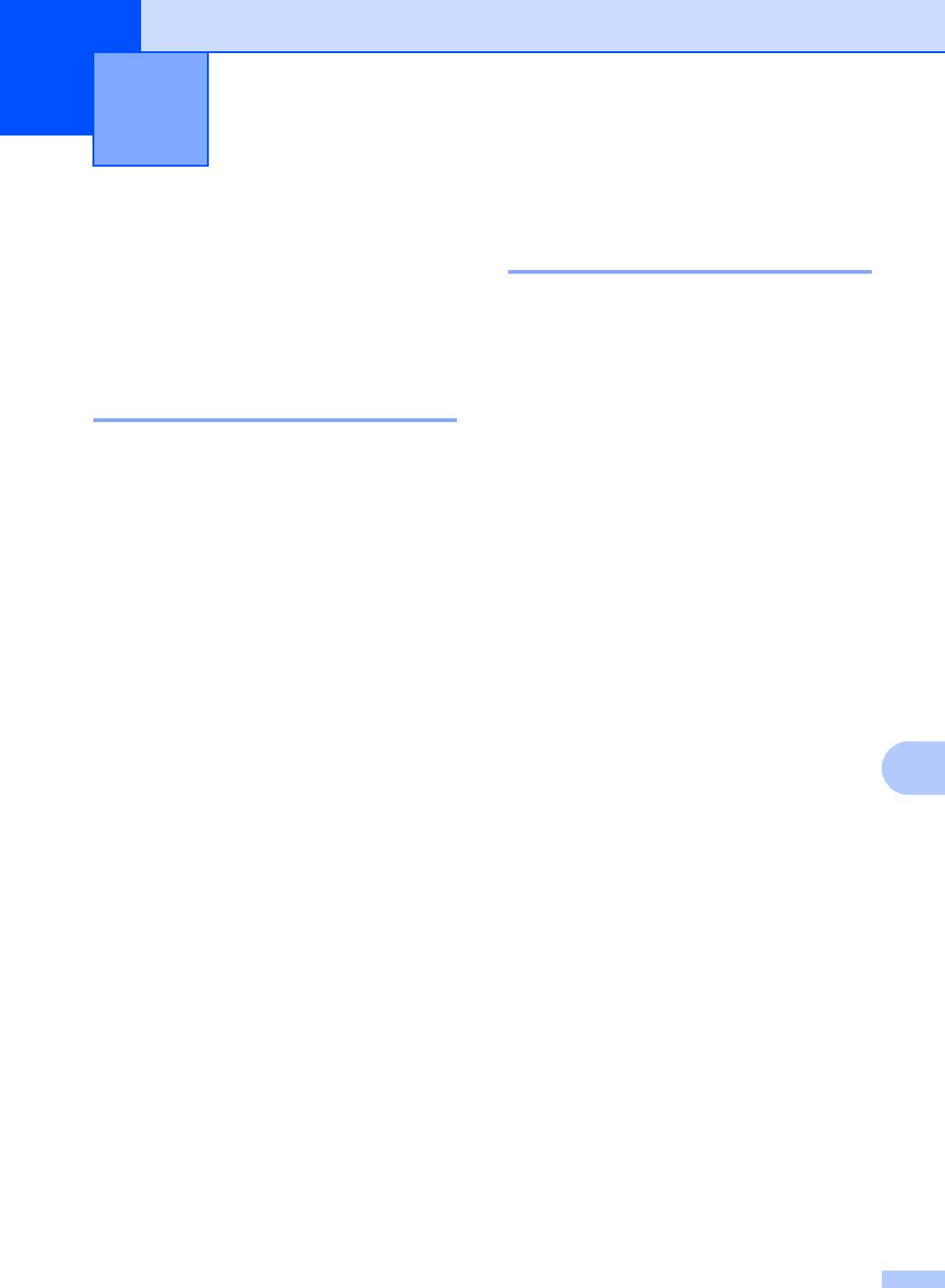
Печать отчетов 10
10
Журнал отправки и приема
Отчеты о факсах 10
факсов 10
Необходимо настроить отчет
подтверждения отправки и интервал
Можно настроить печать журнала через
печати журнала при помощи кнопок Меню.
заданные интервалы (через каждые 50
факсов, каждые 6, 12 или 24 часа, 2 или 7
дней). Если для интервала задано
Отчет подтверждения
значение Выкл., то отчет можно
отправки 10
напечатать, выполнив инструкции,
приведенные в разделе Печать
отчета на стр.58. Настройка по
Отчет подтверждения отправки может
умолчанию: Кажд.50факсов.
использоваться в качестве
доказательства того, что факс был
a Нажмите Меню, 2, 4, 2.
отправлен. Этот отчет содержит время и
дату передачи и подтверждение
b С помощью a или b выберите
успешности передачи (OK). При выборе
интервал печати.
Вкл. или Вкл.+Изображ. отчет будет
Нажмите OK.
печататься для каждого отправляемого
(Если выбран интервал 7 дней, на
дисплее появится запрос на выбор
факса.
дня начала 7-дневного отсчета).
Если Вы отправляете много факсов на
6, 12, 24 часа, 2 или 7 дней
один номер, то для определения, какие
именно
факсы нужно отправить повторно,
Устройство напечатает отчет в
могут потребоваться не только номера
указанное время и затем удалит
все задания из памяти. Если
заданий. Если выбрать Вкл.+Изображ.
достигнут предел заполнения
или Выкл.+Изображ., то в отчете будет
10
памяти (200 заданий) до
напечатан фрагмент первой страницы
истечения заданного времени
,
факса, чтобы легче было
устройство напечатает отчет
идентифицировать факсы.
раньше, а затем сотрет все
Если для отчета подтверждения отправки
задания из памяти. Если
необходимо получить
установлено значение Выкл., то отчет не
дополнительный отчет досрочно,
будет печататься.
его можно напечатать, не стирая
Если для отчета подтверждения отправки
заданий из памяти.
выбрано значение Выкл.+Изображ., то
Каждые 50 факсов
отчет будет печататься только при
Устройство будет печатать
возникновении ошибки передачи, а в
журнал после сохранения 50
колонке РЕЗУЛЬТАТ будет печататься
заданий.
НЕГ.
c Введите время начала печати в 24-
a Нажмите Меню, 2, 4, 1.
часовом формате.
Нажмите OK.
b С помощью a или b выберите
(Например, 7:45 вечера обозначается
Выкл.+Изображ., Вкл.,
как 19:45).
Вкл.+Изображ. или Выкл..
Нажмите OK.
d Нажмите Стоп/Выход.
c Нажмите Стоп/Выход.
57
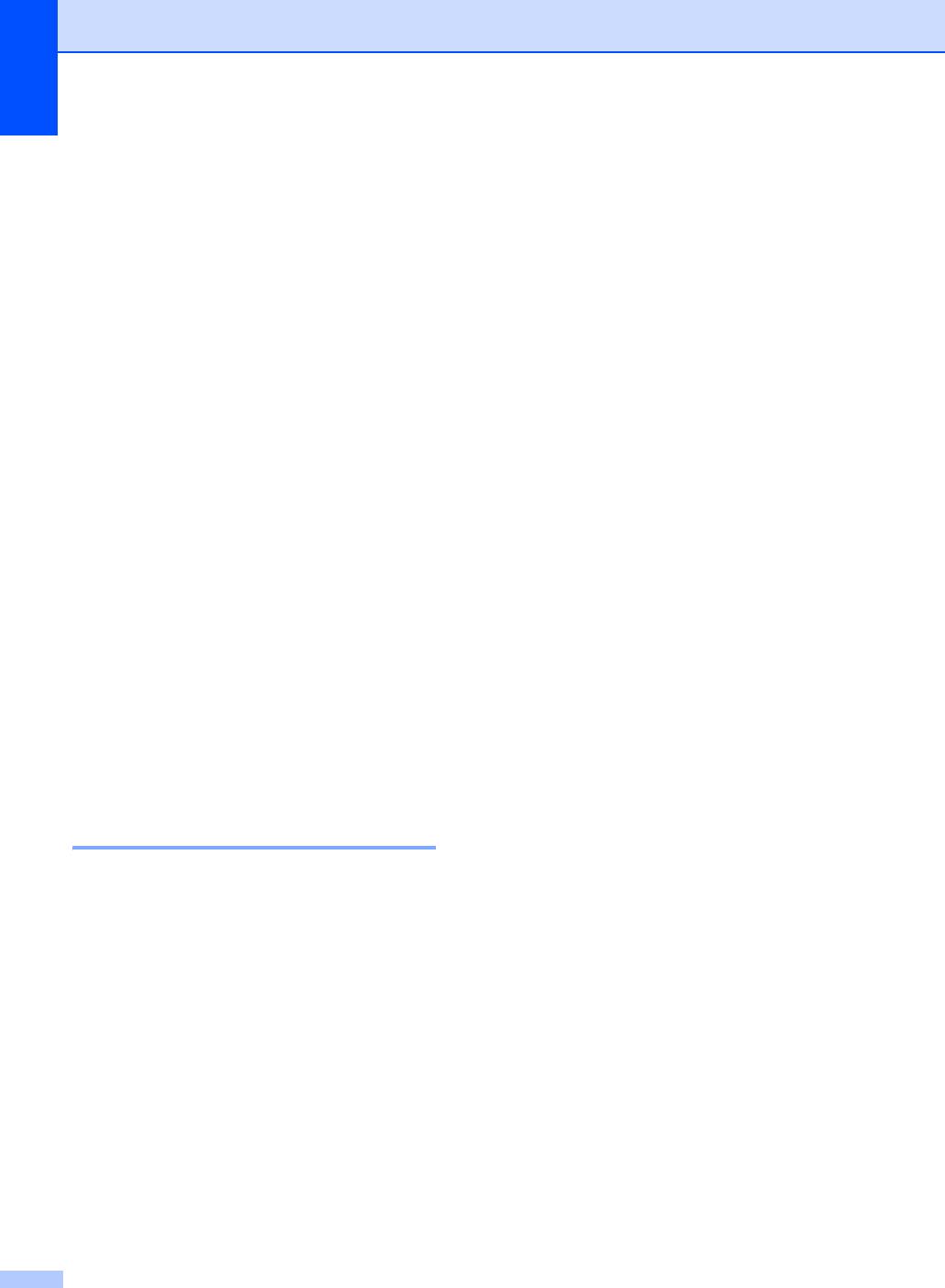
Глава 10
Отчеты 10
Предусмотрены следующие отчеты:
1.Проверка отпр.
Печать отчета подтверждения для
последней передачи факса.
2.Лист-помощь
Памятка по настройке для быстрого
программирования устройства.
3.Быстрый набор
Перечень имен и номеров,
сохраненных в памяти быстрого
набора номера, в порядке
возрастания номеров.
4.Журнал факса
Информация о последних входящих и
исходящих факсах.
("TX" означает "отправка".) ("RX"
означает "прием".)
5.Уст-ки ползвтл
Перечень
текущих настроек.
6.Сетев. конфиг.
Перечень текущих сетевых настроек.
Печать отчета 10
a Нажмите Меню, 6.
b Выберите один из следующих
параметров:
С помощью a или b выберите
необходимый отчет. Нажмите OK.
Введите номер отчета, который
нужно напечатать. Например,
нажмите 2, чтобы напечатать
памятку по настройке.
c Нажмите Ч/бСтарт.
58
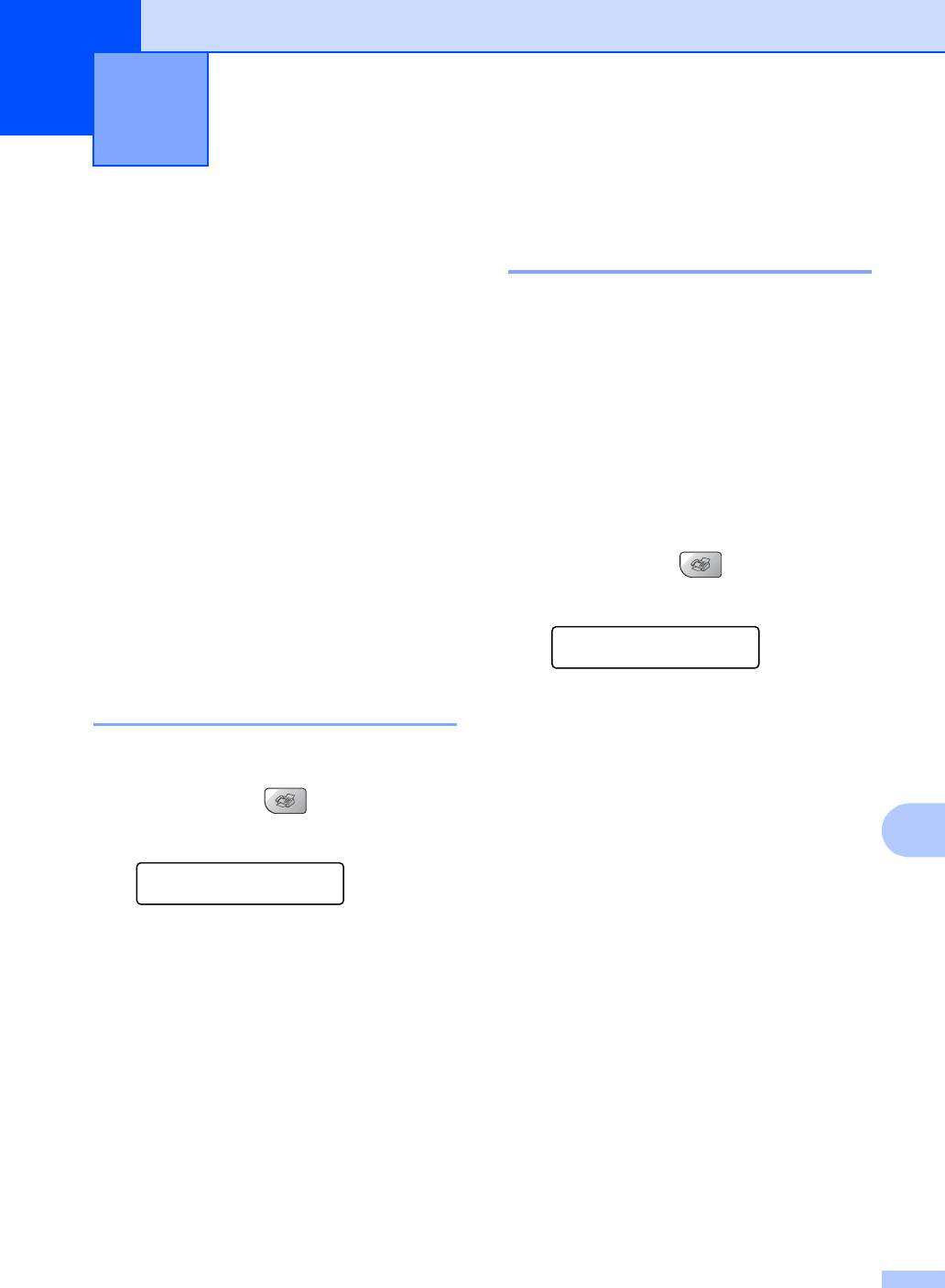
Работа в режиме опроса 11
11
Настройка приема по
Обзор режима опроса11
опросу с защитным кодом 11
Режим опроса позволяет настроить
устройство так, что получатель может
Безопасный опрос ограничивает
принимать факсы от Вас, но за
количество лиц, имеющих возможность
соединение платит он. Эта функция также
получить документы, для которых
позволяет вызвать другой факсимильный
установлен режим опроса.
аппарат и принять от него факс, при этом
Функция безопасного опроса работает
за соединение будете платить Вы. Для
только на факсимильных аппаратах
использования режима опроса, он должен
Brother. Если нужно получить факс с
быть настроен на обоих аппаратах. Не все
защищенного аппарата Brother,
факсимильные аппараты поддерживают
необходимо ввести защитный код.
режим опроса.
a Устройство должно находиться в
Прием по опросу 11
режиме “Факс” .
Функция приема по опросу позволяет
b Нажмите Меню, 2, 1, 7.
звонить на другой факсимильный аппарат,
Настр.приёма
чтобы принять от него факс.
7.Опрос прм
c С помощью a или b выберите
Настройка приема по опросу
11
Безопасный.
Нажмите OK.
a Устройство должно находиться в
d Введите четырехзначный защитный
режиме “Факс” .
код.
Нажмите OK.
11
b Нажмите Меню, 2, 1, 7.
Это защитный код опрашиваемого
факсимильного аппарата.
Настр.приёма
7.Опрос прм
e Наберите номер опрашиваемого
c С помощью a или b выберите
аппарата.
Стандарт.
f Нажмите Ч/бСтарт или Цвет Старт.
Нажмите OK.
d Наберите номер опрашиваемого
аппарата.
e Нажмите Ч/бСтарт или Цвет Старт.
59
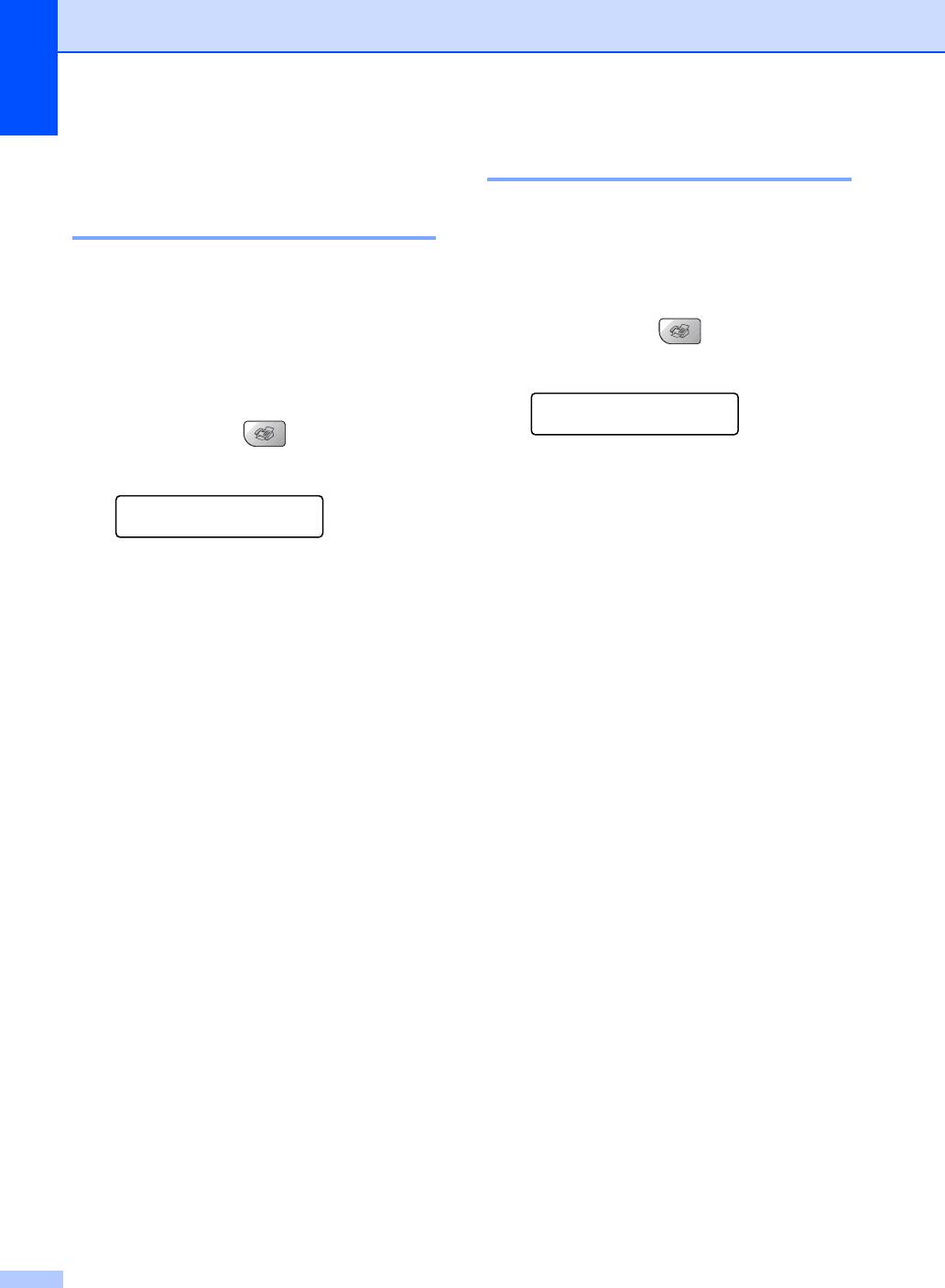
Глава 11
Настройка приема по
Последовательный опрос 11
запрограммированному
Устройство может запрашивать
опросу 11
документы у нескольких факсимильных
аппаратов в рамках одной операции.
Функция запрограммированного опроса
позволяет настроить устройство так,
a Устройство должно находиться в
чтобы оно начало прием по опросу в
заданное время. Можно задать только
режиме “Факс” .
один запрограммированный опрос.
b Нажмите Меню, 2, 1, 7.
a Устройство должно находиться в
Настр.приёма
7.Опрос прм
режиме “Факс” .
c С помощью a или b выберите
b Нажмите Меню, 2, 1, 7.
Стандарт, Безопасный или Таймер.
Настр.приёма
Нажмите OK.
7.Опрос прм
d Выполните одно из следующих
c С помощью a или b выберите
действий:
Таймер.
Если Вы выбрали Стандарт,
Нажмите OK.
перейдите к пункту e.
d Введите нужное время для начала
Если Вы выбрали Безопасный,
опроса (в 24-часовом формате).
введите четырехзначный номер,
Нажмите OK.
нажмите OK и перейдите к
Например, введите 21:45 для 9:45
пункту e.
вечера.
Если Вы выбрали Таймер,
введите время начала опроса (в
e Наберите номер опрашиваемого
24-часовом формате), нажмите
аппарата.
OK и перейдите к пункту e.
f Нажмите Ч/бСтарт или Цвет Старт.
e Введите номера факсимильных
Устройство сделает опросный звонок
аппаратов, опрашиваемых адресатов
в заданное время.
с помощью номера быстрого набора,
поиска, кода группы или вручную на
цифровой клавиатуре. После ввода
каждого номера нажимайте OK.
f Нажмите Ч/бСтарт или Цвет Старт.
Устройство последовательно
опрашивает каждый номер или
группу.
Нажмите Стоп/Выход, если нужно
отменить опрос набираемого устройством
номера.
Описание отмены всей операции
последовательного опроса см. Просмотр
и отмена заданий в очереди на стр. 36.
60
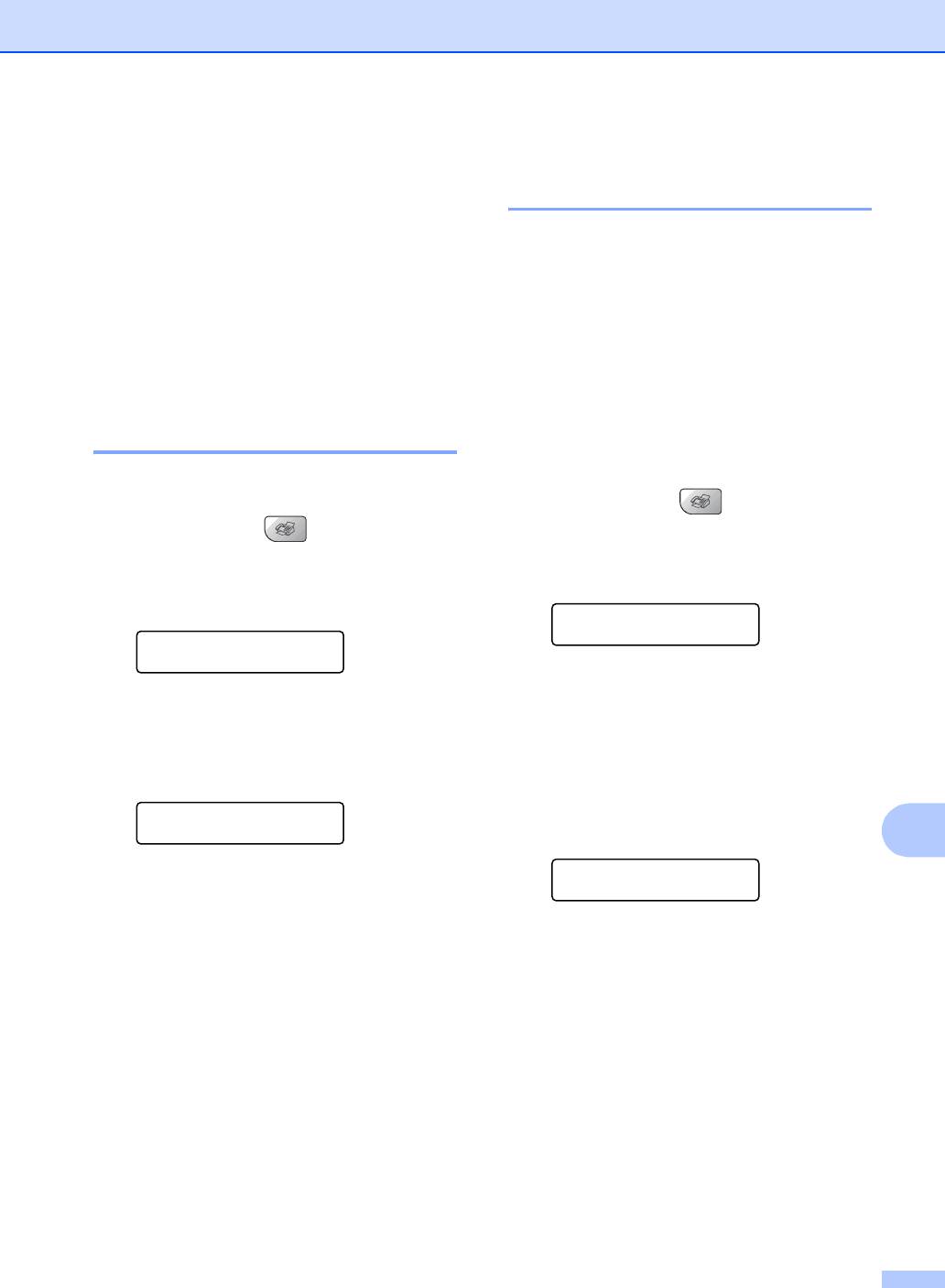
Работа в режиме опроса
Настройка передачи по
Передача по опросу
опросу с защитным кодом 11
(только для черно-
Безопасный опрос ограничивает
белых факсов)
11
количество лиц, имеющих возможность
получить документы, для которых
Передача по опросу - это когда устройство
установлен режим опроса.
запрограммировано на ожидание запроса
от другого факсимильного аппарата на
Функция безопасного опроса работает
передачу ему какого-либо документа.
только на факсимильных аппаратах
Brother. Если другое лицо захочет
получить факс с устройства, ему надо
Настройка передачи по
будет ввести защитный код.
опросу 11
a Устройство должно находиться в
a Устройство должно находиться в
режиме “Факс” .
режиме “Факс” .
b Загрузите документ.
b Загрузите документ.
c Нажмите Меню, 2, 2, 6.
c Нажмите Меню, 2, 2, 6.
Настр.передачи
6.Опрос прд
Настр.передачи
6.Опрос прд
d С помощью a или b выберите
Безопасный.
d С помощью a или b выберите
Нажмите OK.
Стандарт.
Нажмите OK.
e Введите какое-либо четырехзначное
число.
e На ЖК-дисплее появится сообщение:
Нажмите OK.
Следующий
1.Да 2.Нет
11
f На ЖК-дисплее появится сообщение:
f Нажмите 2, затем нажмите
Следующий
Ч/бСтарт.
1.Да 2.Нет
g Нажмите 2, затем нажмите
Ч/бСтарт.
61
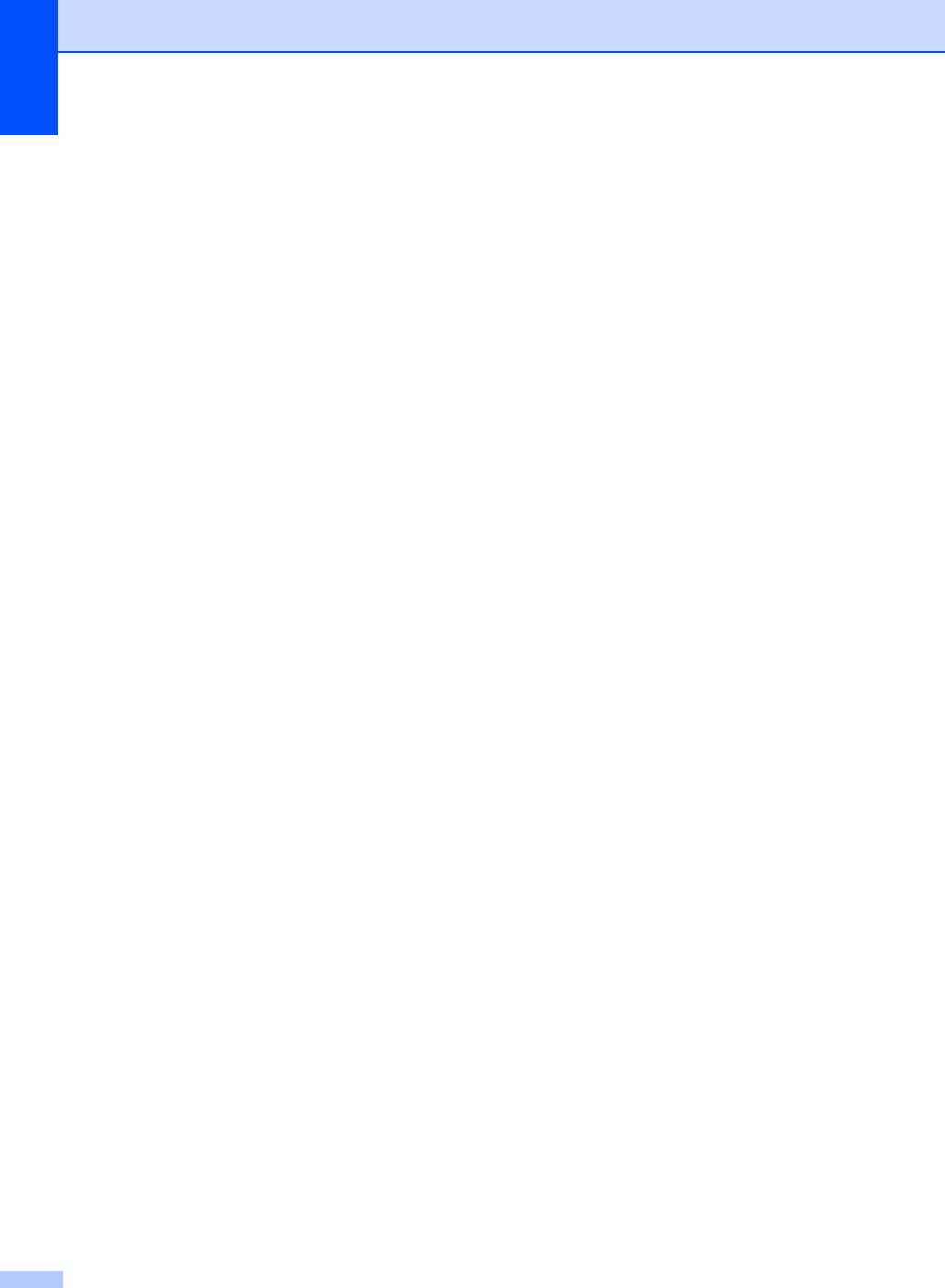
Глава 11
62





